Page 1
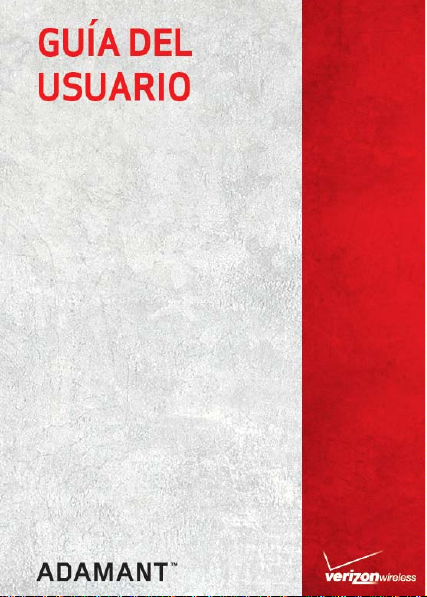
Page 2
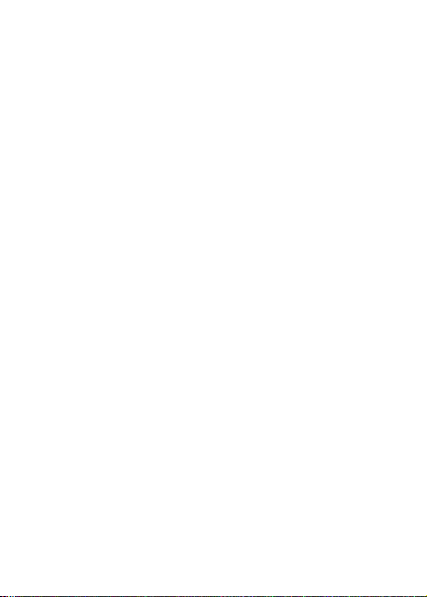
INFORMACIÓN LEGAL
Copyright © 2011 ZTE CORPORATION.
Todos los derechos reservados.
Está prohibida cualquier cita, reproducción, traducción o
utilización de esta publicación, de ningún modo ni a
través de ningún medio, ya sea electrónico o mecánico,
incluso fotocopiado y microfilm, sin la previa autorización
por escrito de ZTE Corporation.
ZTE Corporation se reserva el derecho de corregir
errores de impresión o actualizar especificaciones del
contenido de esta guía sin previo aviso.
Versión N°. : R1.0
Fecha de edición: 27 de septiembre de 2011
Manual N°.: 079584503379
1
Page 3
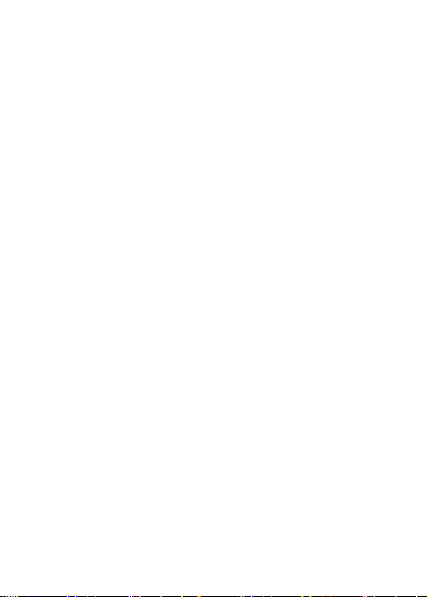
Índice
Bienvenido a AdamantTM························ 6
Descripción del teléfono........................................... 7
Comenzar··················································· 11
Instalar la batería ...................................................11
Quitar la batería .....................................................12
Cargar la batería ....................................................12
Instalar la Tarjeta SIM............................................13
Extraer la Tarjeta SIM ............................................14
Instalar la Tarjeta microSD.....................................15
Extraer la Tarjeta microSD..................................... 15
Encender/Apagar el teléfono..................................16
Activar el Teléfono .................................................16
Modo Inactivo.........................................................16
Íconos de la pantalla principal................................18
Esquema del menú ................................................23
Operaciones Básicas··································34
Menú de Navegación .............................................34
Bloquear y Desbloquear su Teléfono .....................35
Bloquear y Desbloquear el Teclado........................36
Elegir la Modalidad de Red ....................................36
Asistente de Configuración ....................................37
Configuración Fácil ................................................38
Ingresar Texto........................................................ 39
Llamar·························································41
Hacer una Llamada................................................ 41
Contestar una Llamada.......................................... 42
Llamada de Tres Vías............................................43
Marcado Rápido.....................................................44
2
Page 4
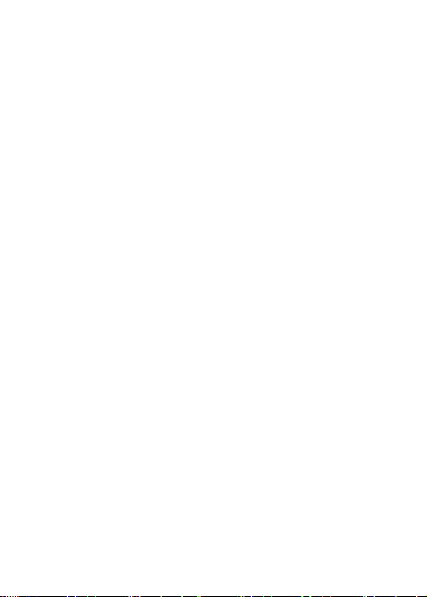
Función Espera y Pausa ........................................46
ID de Llamadas ......................................................47
Opciones durante una Llamada..............................47
Encender o Apagar el Modo Vibración...................48
Llamadas Recientes...............................................48
Contactos ··················································49
Agregar un Nuevo Contacto ...................................49
Corregir un Contacto..............................................49
Actualizar un Contacto ...........................................50
Cambiar el Número Predeterminado......................50
Buscar un Contacto................................................51
Administrar Contactos ............................................51
Agrupar Contactos..................................................56
Asistente de Respaldo............................................57
In Case of Emergency............................................58
Mi Tarjeta Personal ................................................60
Mensajería·················································62
Usar la Tecla de Mensaje.......................................62
Crear y Enviar un Mensaje de Texto ......................63
Crear y Enviar un Mensaje de Foto........................64
Crear y Enviar un Mensaje de Voz.........................66
Carpetas de Mensajes............................................68
Borrar Mensajes.....................................................73
Respaldar y Restaurar Mensajes............................74
Correo de Voz ........................................................75
Alertas de Emergencia ...........................................75
IM Móvil..................................................................76
Email Móvil.............................................................76
Programación de Mensajería..................................77
Internet Móvil ··········································· 80
3
Page 5
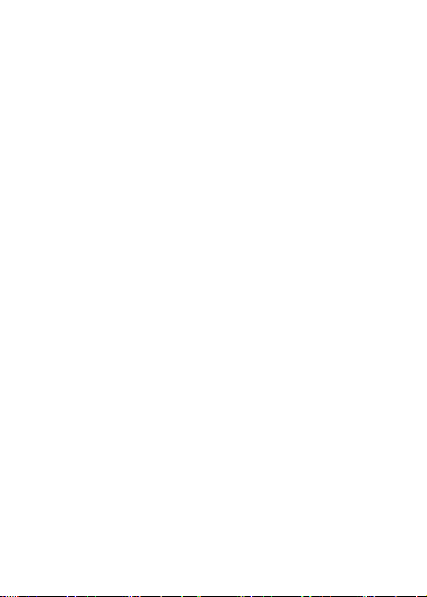
Abrir las Páginas Web............................................80
Abrir una Nueva Pestaña del Buscador..................81
Asignar un Marcado Rápido...................................82
Agregar Favoritos...................................................82
Configuración del Navegador................................. 83
Salir del Navegador................................................84
Centro de Medios····································85
Aplicaciones........................................................... 85
Buscar con Bing.....................................................87
Mi Música...............................................................88
Mis Sonidos ...........................................................92
Mis Timbres ...........................................................94
Tomar una Foto......................................................95
Ver y Administrar Mis Fotos ...................................96
Álbum en Línea......................................................98
Bluetooth®················································· 99
Encender o Apagar Bluetooth ................................99
Conectar a un Aparato Bluetooth...........................99
Programación de Bluetooth.................................. 101
Herramientas·········································· 103
Comandos de Voz................................................103
Calculadora.......................................................... 108
Ez Sugerencia......................................................109
Calendario............................................................109
Reloj Despertador ................................................111
Cronómetro ..........................................................112
Reloj Mundial .......................................................112
Cuaderno de Anotaciones.................................... 113
Almacenaje Masivo USB......................................113
Programación ········································· 115
4
Page 6
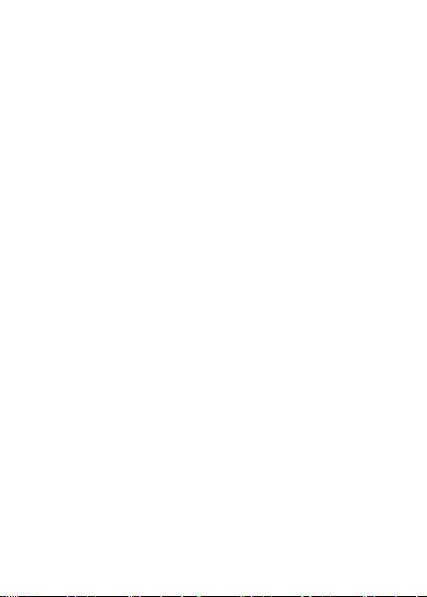
Mi Verizon ............................................................115
Volumen Maestro .................................................115
Programación Guardia tecla.................................116
Programación de Sonidos ....................................116
Programación de Presentación en Pantalla..........120
Programación de Teléfono ...................................126
Programación de Llamada....................................139
Memoria ...............................................................144
Información de Teléfono.......................................147
Información de SIM ..............................................148
Actualizar Software a través de
una Computadora··································149
Para su Seguridad·································150
Cuidado General ..................................................150
Seguridad Aérea ..................................................154
Seguridad en el Hospital ......................................154
Pautas Generales.................................................154
Seguridad Vial......................................................156
Automóviles equipados con bolsas de aire...........157
Equipos de terceros..............................................157
Uso eficiente.........................................................158
Energía de radiofrecuencia (RF) ..........................158
Servicios de Emergencia......................................160
Cumplimiento con la FCC.....................................161
Uso del teléfono con un aparato auditivo..............162
Activación de la configuración de HAC.................164
Notificación de derechos de autor........................164
Garantía limitada para el
consumidor··············································165
5
Page 7
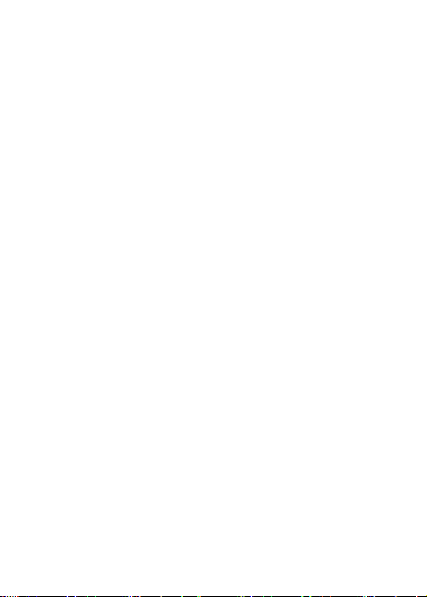
Bienvenido a AdamantTM
Gracias por elegir AdamantTM para su teléfono móvil.
TM
Adamant
CDMA y GSM, lo cual le permite realizar llamadas y
enviar mensajes o correos electrónicos, mientras viaja o
se traslada de una zona de cobertura a otra.
A fin de asegurar que el teléfono móvil se encuentre
siempre en su mejor estado, lea atentamente este
manual y consérvelo para futuras consultas. Para
garantizar su seguridad, lea la siguiente sección: Para su
seguridad atentamente antes de usar este teléfono por
primera vez.
Nota: Los gráficos e íconos que se incluyen en este
manual son sólo para fines ilustrativos y pueden diferir
ligeramente de aquellos que aparecen en su teléfono. Su
teléfono móvil incluye la información más actualizada.
ha sido diseñado para funcionar en redes
6
Page 8
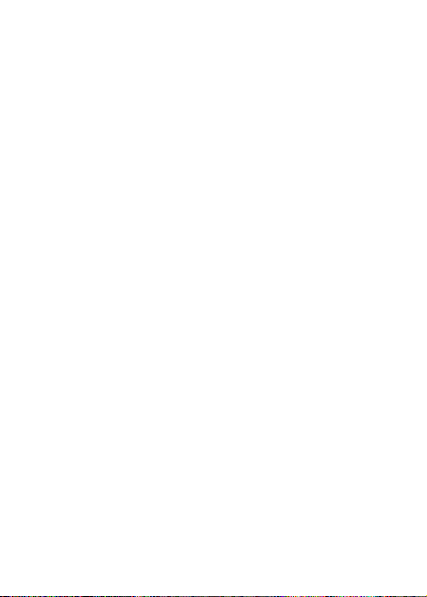
Descripción del teléfono
7
Page 9
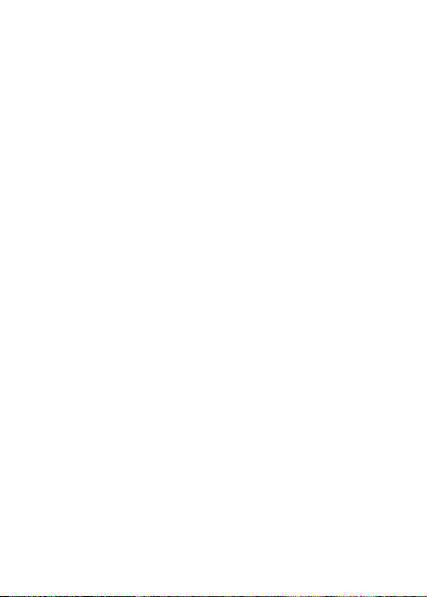
8
Page 10
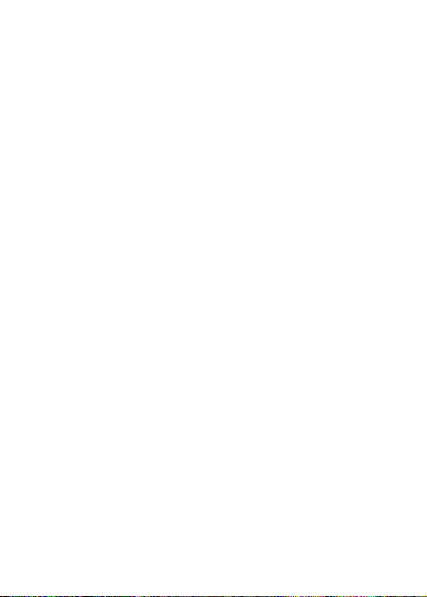
1. Auricular: Permite escuchar a la persona que llama.
2. Pantalla LCD: Muestra toda la información
necesaria para operar su teléfono.
3. Tecla Programable Izquierda: Presiónela para ver
el menú de Mensajería o acceder a la función
indicada arriba de la tecla.
4. Tecla Enviar: Presiónela para hacer o recibir una
llamada. Desde el modo inactivo, presiónela para
acceder a la lista de Todas Llamadas.
5. Tecla del Altavoz: Presiónela para activar o
desactivar el altavoz.
6. Tecla de Música: Presiónela para mostrar el menú
Mi Música desde el modo inactivo.
7. Tecla del Buzón del Correo de Voz: Manténgala
presionada para conectarse al buzón del correo de
voz desde el modo inactivo.
8. Tecla Modo Vibración: Manténgala presionada
para encender o apagar el modo vibración desde el
modo inactivo.
9. Tecla de Bloqueo: Manténgala presionada para
bloquear el teclado desde el modo inactivo.
10. Tecla de Mensaje: Presiónela para abrir un nuevo
mensaje de texto desde el modo inactivo. Para
obtener más información, consulte “Usar la Tecla de
Mensaje” en la página 62.
11. Tecla de Selección Central: Permite acceder a la
pantalla del menú. También permite aceptar
elecciones cuando navega por un menú.
12. Tecla CLR (Borrar): Presiónela para eliminar
caracteres o manténgala presionada para eliminar
palabras enteras en el modo de ingreso de texto.
Presiónela para volver al menú o pantalla anteriores.
9
Page 11
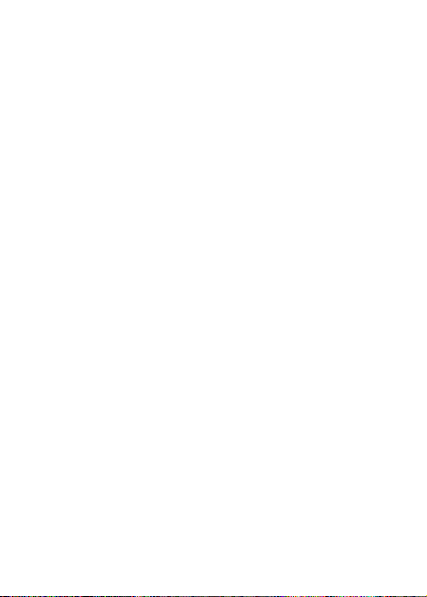
13. Tecla Finalizar/Encender: Presiónela para terminar
llamadas o cerrar aplicaciones. Manténgala
presionada para encender o apagar el teléfono.
14. Tecla Programable Derecha: Presiónela para
mostrar la Lista de Contactos o acceder a la función
indicada arriba de la tecla.
15. Tecla de Dirección: Permite desplazarse por las
opciones del menú del teléfono y brinda un atajo a
las funciones del teléfono desde el modo inactivo.
16. Puerto para Accesorios/Cargador: Conecta el
teléfono al adaptador de pared o a otros accesorios
compatibles.
17. Tecla de la Cámara: Manténgala presionada para
acceder a la pantalla de la cámara desde el modo
inactivo.
18. Ojal para Pulsera Antiestática: Sujeta una correa
(no incluida).
19. Lámpara de Flash: Lámpara de flash para tomar
fotografías.
20. Altavoz Externo: Permite escuchar música, sonidos
o timbres.
21. Lente de la Cámara: Lente de la cámara integrada.
22. Enchufe para Audífono: Enchufe un audífono
opcional para mantener conversaciones cómodas en
el modo de manos libres o reproducir música.
23. Teclas de Volumen: Permite ajustar el volumen
maestro o el volumen del auricular durante una
llamada.
24. Tecla Comandos de Voz: Manténgala presionada
para iniciar los Comandos de Voz desde el modo
inactivo.
10
Page 12
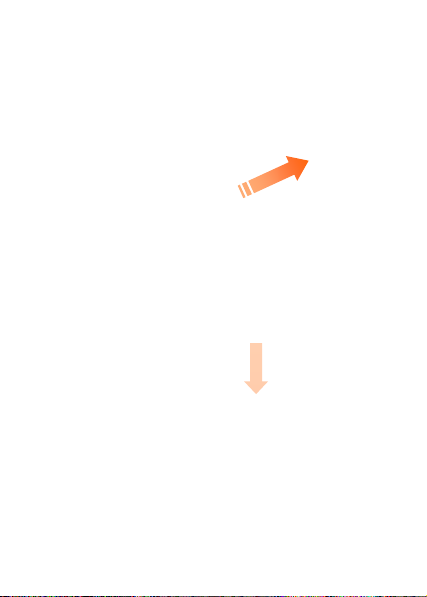
Comenzar
Instalar la batería
1. Quite la cubierta de la batería, presionando hacia
abajo y deslizándola hacia afuera.
2. Alinee los contactos de la batería con el terminal del
teléfono y presione hasta que escuche un “clic”.
3. Alinee la cubierta de la batería sobre el
compartimiento de la batería y deslícela hacia arriba,
hasta que encaje en su lugar haciendo clic.
11
Page 13
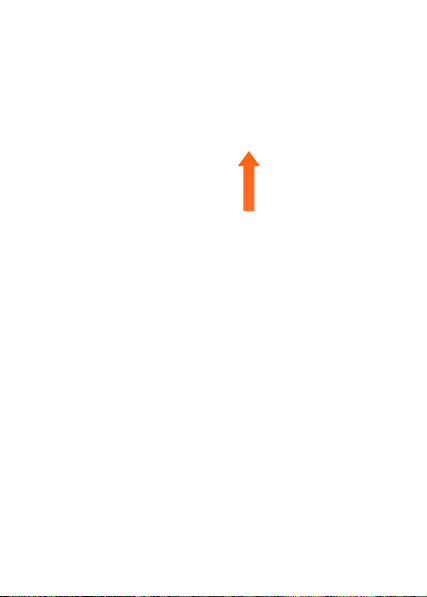
Quitar la batería
1. Apague el teléfono. Presione hacia abajo sobre la
cubierta de la batería y deslícela hacia abajo para
extraerla.
2. Quite la batería de su compartimiento, levantando la
batería mediante la muesca táctil.
Cargar la batería
Su aparato incluye un adaptador de pared y un cable
USB, que se deben conectar para cargar el teléfono. Para
cargar el teléfono debe:
1. Conectar el cable USB en el adaptador de pared. Al
conectar el logotipo en el cable USB, éste debe
quedar frente a usted.
2. Conectar el cable USB (como se indica a
continuación) al puerto del cargador/accesorios del
teléfono.
12
Page 14
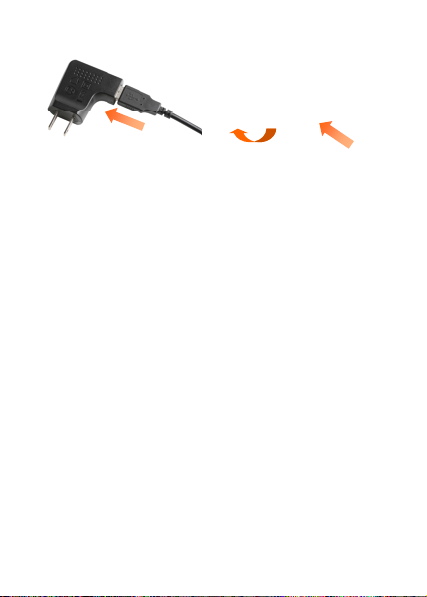
Advertencia: Para cargar su aparato, utilice únicamente
un cargador aprobado. La manipulación inadecuada del
puerto de carga, así como el uso de un cargador
incompatible, pueden causar daños al teléfono y anular la
garantía.
Si no piensa usar la batería por un largo tiempo,
extráigala del teléfono y consérvela en un lugar fresco y
seco.
Instalar la Tarjeta SIM
Su teléfono incluye una tarjeta SIM preinstalada, la cual
junto a la función global en su cuenta, le permite realizar
llamadas y acceder a los correos electrónicos en las
redes GSM, mientras viaja o se traslada de una zona de
cobertura a otra.
Antes de insertar o retirar la tarjeta SIM, asegúrese de
que el teléfono esté apagado y el cargador esté
desconectado del teléfono.
1. Retire la cubierta de la batería y quite la batería,
como se indicó anteriormente.
13
Page 15
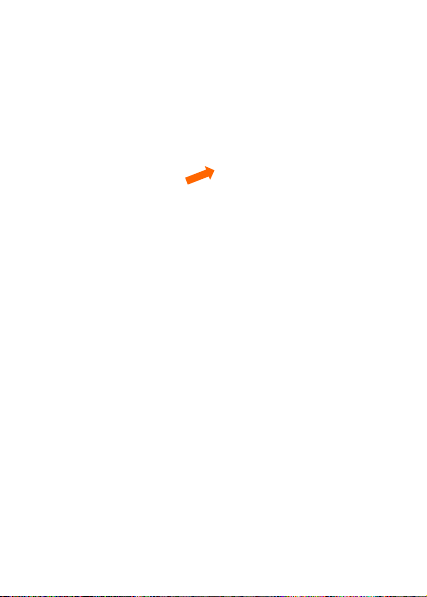
2. Sujete la tarjeta SIM de manera que los contactos
metálicos de dicha tarjeta estén hacia abajo, y la
esquina cortada de la tarjeta SIM señale en dirección
a la esquina inferior derecha del teléfono.
3. Deslice la tarjeta SIM en el soporte de la SIM hasta el
fondo.
4. Alinee los contactos de la batería con el terminal del
teléfono y presione hasta escuchar un “clic”.
5. Alinee la cubierta de la batería sobre el
compartimiento de la batería y deslícela hacia arriba,
hasta que encaje en su lugar haciendo clic.
PRECAUCIÓN: No doble, raspe o toque
innecesariamente la superficie metálica de la tarjeta SIM.
Es posible que esto cause daños a la información
almacenada en la tarjeta.
Extraer la Tarjeta SIM
1. Retire la cubierta de la batería y quite la batería,
como se indicó anteriormente.
2. Deslice la tarjeta SIM fuera del soporte de la SIM.
14
Page 16
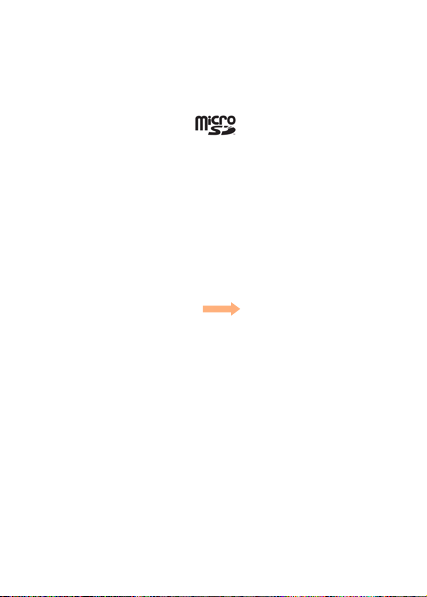
Instalar la Tarjeta microSD
Su teléfono es compatible con una tarjeta microSD de
hasta 16GB. Puede almacenar música, fotos y otros
archivos en la tarjeta microSD.
El logotipo de microSD
de SD Card Association.
1. Retire la cubierta de la batería, como se indicó
anteriormente.
2. Coloque la tarjeta microSD con los contactos
metálicos hacia abajo y deslícela para que quede en
su lugar, hasta que esté completamente insertada y
bloqueada.
3. Vuelva a colocar la cubierta de la batería, como se
indicó anteriormente.
es una marca registrada
Extraer la Tarjeta microSD
1. Extraiga la cubierta de la batería, como se indicó
anteriormente.
2. Tire suavemente el borde expuesto de la tarjeta
microSD para retirarla. Luego tire suavemente hacia
afuera para extraerla.
15
Page 17
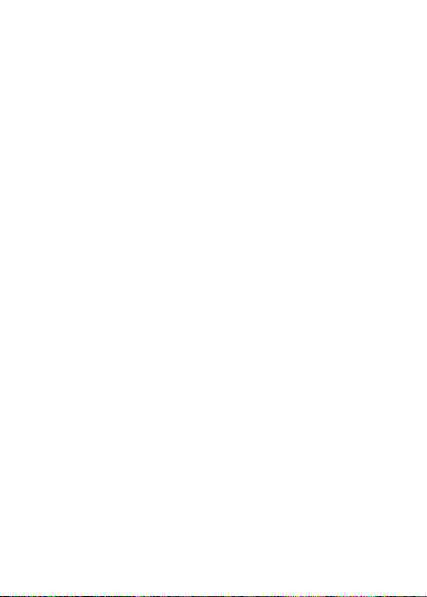
Encender/Apagar el teléfono
Es importante cargar completamente la batería antes de
encender el teléfono.
• Para encender el teléfono, mantenga presionada la
Tecla Finalizar/Encender hasta que se encienda
la pantalla LCD.
Nota: Si el código de bloqueo del teléfono está activado,
será necesario ingresar el código para desbloquear el
teléfono. El código de bloqueo predeterminado consiste
de los últimos 4 dígitos del número de su teléfono móvil.
Si la tarjeta SIM está insertada en el teléfono y el PIN
de SIM está activado, también será necesario que
ingrese el código PIN cuando encienda el teléfono. El
código PIN predeterminado es 1111. Para obtener más
información consulte “Seguridad de SIM” en la página
133.
• Para apagar el teléfono, mantenga presionada la
Tecla Finalizar/Encender hasta que se apague la
pantalla.
Activar el Teléfono
Para obtener más información, comuníquese con su
proveedor de servicios.
Modo Inactivo
La pantalla de inicio indica que su aparato se encuentra
en Modo Inactivo. Utilice como ejemplo la pantalla de
inicio en modo CDMA que se muestra a continuación.
16
Page 18
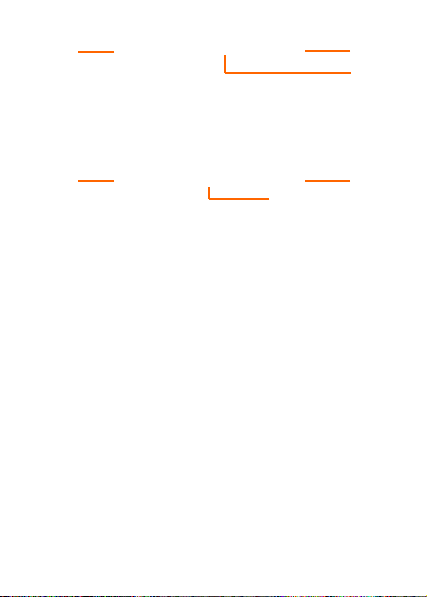
1
2
1. Potencia de la señal: La potencia de la señal
recibida por el aparato se indica por la cantidad de
barras que se muestran.
2. Mensaje: Presione la Tecla Programable Izquierda
para seleccionar esta opción.
3. MENÚ: Presione la Tecla de Selección Central
para seleccionar esta opción.
4. Contactos: Presione la Tecla Programable
Derecha para seleccionar esta opción.
5. Ubicación: Modo de compartir información de
ubicación.
6. Potencia de la batería: Cuatro barras indican una
batería completamente cargada.
Nota: La pantalla de inicio puede variar si cambia la
configuración predeterminada de la programación de
presentación en pantalla.
3
6
5
4
17
Page 19
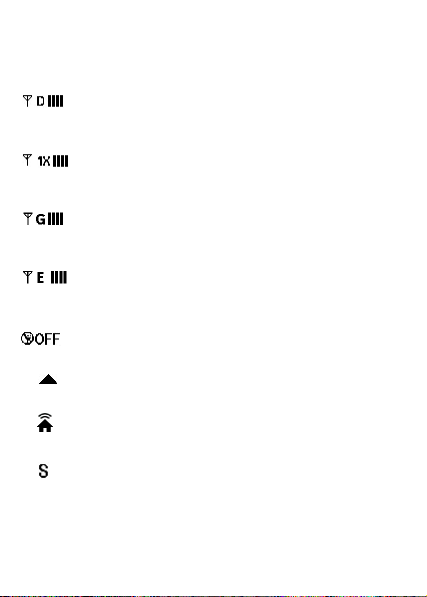
Íconos de la pantalla principal
Íconos de la pantalla superior
Digital: El servicio digital está disponible. Más
cantidad de barras indican una señal más
potente.
1X: El servicio CDMA 1X está disponible. Más
cantidad de barras indican una señal más
potente.
Modo GSM: El servicio GMS está disponible.
Más cantidad de barras indican una señal más
potente.
Modo EDGE: El servicio EDGE está disponible.
Más cantidad de barras indican una señal más
potente.
Modo de Vuelo: El Modo de Vuelo está
encendido.
Roaming: El teléfono se encuentra fuera del
área de servicio local y roaming.
Femtocelda: El servicio Femtocelda está
disponible.
SSL: La transmisión de datos está protegida
mediante encriptación por la capa de
conexión segura (SSL, Secure Socket
Layer).
18
Page 20
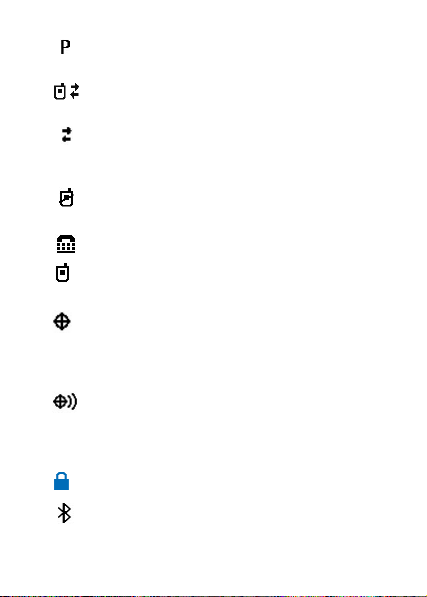
Privacidad de Voz: La función de Privacidad de
Voz está activa.
Llamada de Datos: La llamada de datos está en
progreso.
Inactivo: La llamada de datos está en estado
inactivo. No se está transmitiendo o recibiendo
ningún dato.
Sin Servicio: El teléfono está fuera del área de
servicio.
TTY: El modo TTY está activo.
Llamada de Voz: Una llamada de voz está en
progreso.
E911: La función de ubicación del servicio de
posicionamiento global (GPS, Global Positioning
Service) para el 911 está habilitada (solamente
para llamadas de emergencia).
Ubicación Encendido: La función de
ubicación del servicio de posicionamiento global
(GPS) está habilitada (para llamadas de
emergencia y de ubicación).
Bloqueo de Teclado: El teclado está bloqueado.
Bluetooth Encendido: Bluetooth está encendido.
19
Page 21
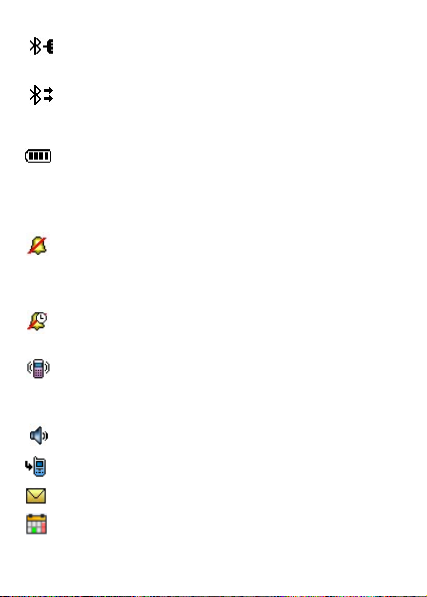
Bluetooth Conectado: El teléfono está
conectado con un auricular Bluetooth.
Bluetooth Activo: El teléfono está
intercambiando datos con otro aparato
Bluetooth.
Nivel de Batería: Indica el nivel de batería. Más
cantidad de barras indican más energía de
batería.
Íconos de la pantalla inferior
Todo Apagado: Todos los sonidos están
silenciados, incluidos los timbres de llamadas
entrantes, alerta de mensajes, sonido de la
alarma y otros sonidos de alerta.
Sólo Alarma: El teléfono suena solamente para
los sonidos de alarma.
Vibración Activada: El teléfono vibra para
indicar las llamadas entrantes y las alertas de
mensaje.
Altavoz: El modo altavoz está activo.
Llamadas Perdidas: Tiene llamadas perdidas.
Mensaje: Tiene un mensaje nuevo.
Cita del Calendario: Tiene un evento del
calendario activo.
20
Page 22
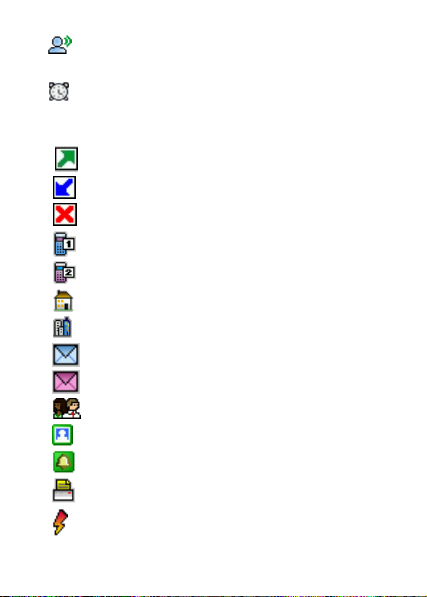
Correo de Voz: Tiene mensajes de correo de
voz nuevos.
Alarma Activada: Una alarma está programada.
Otros íconos
Llamada Marcada
Llamada Recibida
Llamada Perdida
Móvil 1
Móvil 2
Inicio
Negocio
Correo Electrónico Personal
Correo Electrónico Comercial
Grupos
Foto
Timbre
Fax
Marcado Rápido
21
Page 23
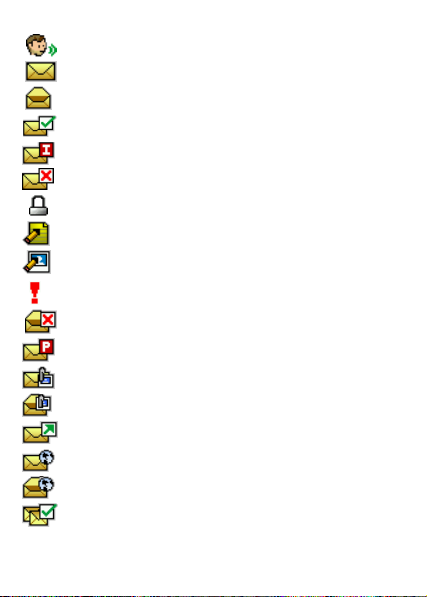
Marcación por Voz
Mensaje Nuevo/No Leído
Mensaje Abierto/Leído
Mensaje Entregado
Entrega Incompleta
Mensaje enviado, entrega fallada
Mensaje Bloqueado
Borrador de Mensaje de Texto
Borrador de Mensaje de Multimedia
Prioridad
Mensaje Dañado
Enviar Mensaje Pendiente
MMS no leído
Leer MMS
Mensaje Enviado
WAP PUSH no leído
Leer WAP PUSH
Mensaje Múltiple Entregado
22
Page 24
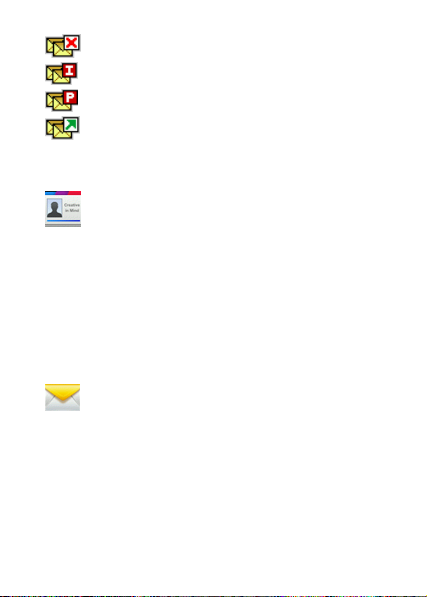
Mensaje Múltiple Fallado
Mensaje Múltiple Incompleto
Mensaje Múltiple Pendiente
Mensaje Múltiple Enviado
Esquema del menú
Contactos
1. Nuevo Contacto
2. Lista de Contactos
3. Asistente de Respaldo
4. Grupos
5. Marcados Rápidos
6. In Case of Emergency
7. Mi Tarjeta Personal
Mensajería
1. Nuevo Mensaje
1. Mensaje de TXT
2. Mensaje de Foto
3. Mensaje de Voz
2. Mensajes
3. Borradores
23
Page 25
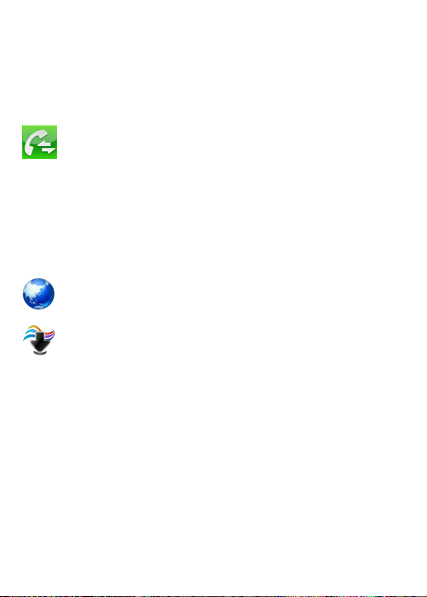
4. Correo de Voz
5. Alertas de Emergencia
6. IM móvil
7. Email Móvil
Llamadas Recientes
1. Perdidas
2. Recibidas
3. Marcadas
4. Todas
5. Ver Cronómetros
Internet Móvil
Centro de Medios
1. Aplicaciones
2. Buscar
3. Internet Móvil
4. Música y Tonos
1. Mis Timbres
2. Mi Música
1. Todas las Canciones
2. Listas de Canciones
3. Artistas
24
Page 26
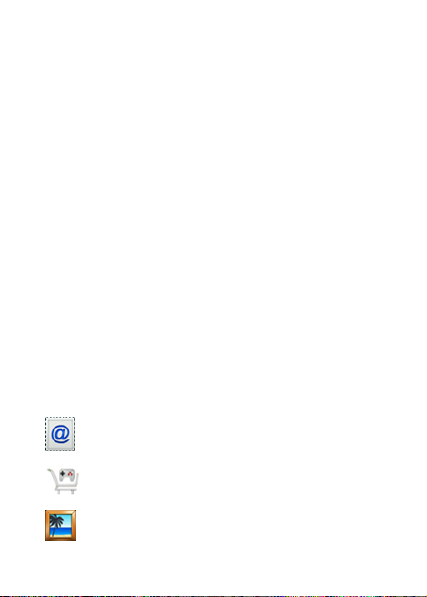
4. Géneros
5. Álbumes
6. Administrar Mi Música
1. Borrar
2. Bloquear
3. Desbloquear
4. Mover a la Tarjeta de Memoria
5. Mover al Teléfono
7. Programación de Música
1. Repetir
2. Shuffle
3. Modalidad de Música Solamente
3. Mis Sonidos
1. Grabar Nuevo
5. Fotos
1. Mis Fotos
2. Tomar Foto
3. Álbum en Línea
Email Móvil
Aplicaciones
Mis Fotos
25
Page 27
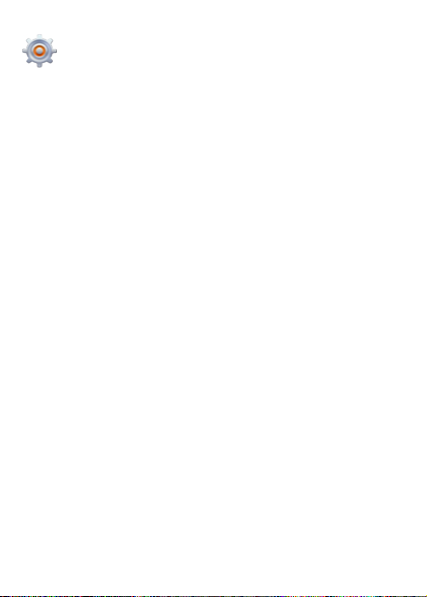
Prog y Herr
1. Mi Verizon
2. Volumen Maestro
3. Herramientas
1. Comandos de Voz
2. Calculadora
3. Ez Sugerencia
4. Calendario
5. Reloj Despertador
6. Cronómetro
7. Reloj Mundial
8. Cuaderno de Anotaciones
9. Almacenaje Masivo USB
4. Menú de Bluetooth
1. Añadir Nuevo Aparato
5. Prog Guardia tecla
1. Bloquear Automáticamente
2. Desbloquear Opciones
6. Programación de Sonidos
1. Configuración Fácil
2. Sonidos de Llamada
1. Timbre de Llamada
2. Vibrador de Llamada
26
Page 28
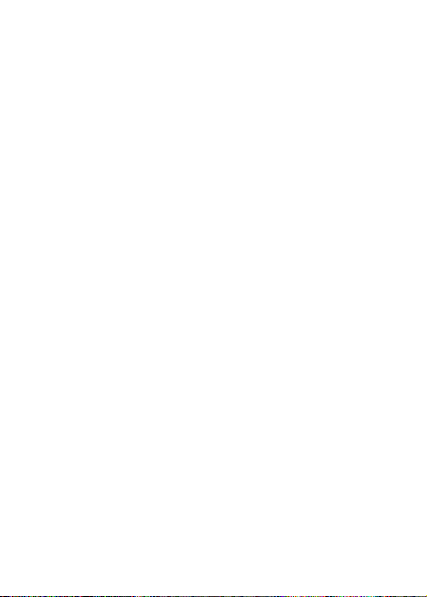
3. Lectura del ID de Llamador
3. Sonidos de Alerta
1. Mensaje de TXT
1. Tono
2. Vibrar
3. Recordatorio
2. Mensaje de Multimedia
1. Tono
2. Vibrar
3. Recordatorio
3. Correo de Voz
1. Tono
2. Vibrar
3. Recordatorio
4. Tono de Emergencia
5. Llamada Perdida
1. Tono
2. Vibrar
3. Recordatorio
4. Volumen de Teclado
5. Lectura de Marcación de Dígitos
6. Alertas de Servicio
1. ERI
2. Sonido de Minuto
27
Page 29
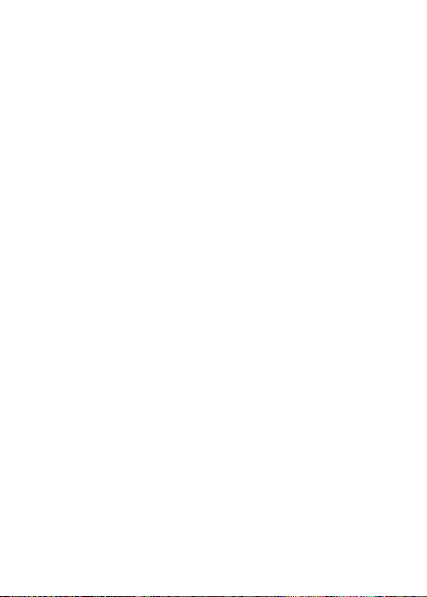
3. Conectar Llamada
4. Actualización de Software
7. Encender/Apagar
1. Encender
2. Apagar
7. Programación de Presentación en Pantalla
1. Configuración Fácil
2. Aviso
1. Aviso Personal
2. Aviso ERI
3. Luz de Pantalla
1. Pantalla
2. Teclado
4. Fondo de Pantalla
1. Mis Fotos
2. Animaciones Divertidas
5. Mostrar Temas
6. Programación de Menú Principal
1. Diseño de Menú
2. Reemplazar Elementos de Menú
3. Elementos de Menú de Posición
4. Restablecer Programación de Menú
1. Diseño de Menú
2. Elementos de Menú
28
Page 30
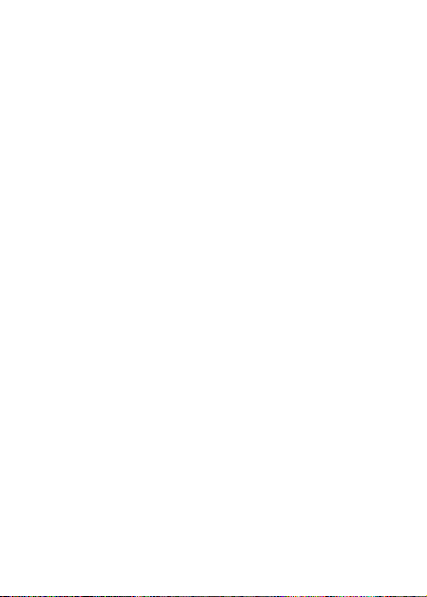
3. Posiciones de Elementos
4. Todos
7. Fuentes de Marcado
8. Tipo de Fuente de Menú
9. Tamaño de Fuente de Menú
10. Formato de Reloj
8. Programación de Teléfono
1. Modo de Vuelo
2. Establecer Atajos
1. Establecer Mis Atajos
1. Atajo 1
2. Atajo 2
3. Atajo 3
4. Atajo 4
2. Establecer Teclas de Dirección
1. Tecla Direcci ARRIBA
2. Tecla Direcci IZQ
3. Tecla Direcci ABAJO
3. Programación de Comandos de Voz
1. Confirmación
2. Sensibilidad
3. Adaptación
1. Adaptar Voz
4. Indicaciones
29
Page 31

1. Modo
2. Grabación de Audio
3. Tiempo Agotado
5. Acerca de
4. Idioma
5. Ubicación
6. País Actual
7. Seguridad del Teléfono
1. Editar Códigos
1. Sólo Teléfono
2. Llamadas y Servicios
2. Restricciones
1. Programación de Ubicación
3. Programación de Bloqueo del Teléfono
4. Bloquear Teléfono Ahora
5. Restaurar Teléfono
8. Seguridad de SIM
1. Código PIN
1. Bloqueo de PIN
2. Editar Código PIN
2. Bloqueo de SIM
9. Modalidad de Red
10. Programación Global de Datos
11. Selección de Sistema
30
Page 32

1. Programación de CDMA
2. Programación de GSM
12. NAM Select
13. Hora y Fecha*
1. Programación de Hora
2. Programación de Fecha
9. Programación de Llamada
1. Opciones de Respuesta
2. Reintentar Automáticamente
3. Modo TTY
4. Marcado Oprimiendo un Botón
5. Privacidad de Voz
6. Tonos DTMF
7. Marcación Asistida
8. Modo de Audífono
10. Memoria
1. Guardar las Opciones
1. Fotos
2. Sonidos
2. Memoria de Teléfono
1. Uso de Memoria
2. Mis Fotos
3. Mis Timbres
4. Mi Música
31
Page 33

5. Mis Sonidos
6. Mis Contactos
7. Mover Todo a la Tarjeta
3. Tarjeta de Memoria
1. Uso de la Tarjeta de Memoria
2. Mis Fotos
3. Mi Música
4. Mis Sonidos
5. Mis Contactos
6. Mover Todo al Teléfono
7. Formatear
4. Bloqueo de tarjeta
11. Información de Teléfono
1. Mi Número
1. Número de CDMA
2. Número de GSM
2. Versión SW/HW
3. Glosario de Íconos
4. Actualización de Software
1. Estado
2. Comprobar Nuevo
5. Sistema Operativo
12. Información de SIM
13. Asistente de Configuración
32
Page 34

*Nota: El menú del teléfono puede variar según la
modalidad de red actual, o bien si la tarjeta microSD o la
tarjeta SIM está insertada. El menú “Hora y Fecha” sólo
está disponible cuando el teléfono está programado en
modo GSM o modo Global.
33
Page 35

Operaciones Básicas
Menú de Navegación
Su teléfono se puede personalizar a través del menú.
Puede acceder a cada función ya sea al desplazarse con
la Tecla de Dirección o presionando el número
correspondiente al elemento del menú.
1. Presione la Tecla de Selección Central para
desbloquear el teléfono. Para acceder al menú,
presione la Tecla de Selección Central [MENÚ].
2. Para desplazarse por el menú, presione la Tecla de
Dirección arriba, abajo, izquierda o derecha, o
presione el número correspondiente al elemento del
menú deseado.
3. Para regresar a la página anterior, presione la Tecla
CLR (Borrar). Para salir del menú actual y volver al
modo inactivo, presione la Tecla Finalizar/Encender.
4. Para acceder al menú de Mensajería, presione la
Tecla Programable Izquierda [Mensaje]. Para
acceder a la Lista de Contactos, presione la Tecla
Programable Derecha [Contactos].
En este manual, los pasos necesarios para ingresar a
una función o al menú, se expresan en forma clara y
concisa. Por ejemplo, presione la Tecla de Selección
Central [MENÚ] > Prog y Herr> Herramientas >
Calendario.
Nota: En este manual, se asume que el diseño de menú
está establecido en Cuadrícula y que mostrar temas está
establecido en Neon, las cuales son las programaciones
predeterminadas.
34
Page 36

Bloquear y Desbloquear su Teléfono
Para proteger su teléfono del uso no autorizado, puede
bloquearlo. El uso de su teléfono queda restringido una vez
que el mismo está bloqueado. De todos modos, puede hacer
llamadas de emergencia aunque el teléfono esté bloqueado.
Bloquear su Teléfono
1. Presione la Tecla de Selección Central para
desbloquear el teclado. Presione la Tecla de
Selección Central [MENÚ] > Prog y Herr
>Programación de Teléfono > Teléfono >
Seguridad.
2. Ingrese el código de bloqueo del teléfono y presione
la Tecla de Selección Central [OK]. El código de
bloqueo predeterminado consiste de los últimos 4
dígitos del número de su teléfono móvil.
3. Seleccione Bloquear Teléfono Ahora y presione la
Tecla de Selección Central [OK].
Consejo: Puede elegir que el teléfono se bloquee
automáticamente al encenderlo. Para obtener información
más detallada, consulte “Programación de Bloqueo del
Teléfono” en la página 132.
Desbloquear su Teléfono
1. Presione la Tecla Programable Derecha
[Desbloquear] desde el modo inactivo.
2. Ingrese el código de bloqueo del teléfono y presione
la Tecla de Selección Central [OK].
35
Page 37

Bloquear y Desbloquear el Teclado
• Para bloquear el teclado, mantenga presionada la
Tecla Bloquear desde el modo inactivo.
• Para desbloquear el teclado, puede presionar la
Tecla de Selección Central, o presionar la Tecla
Programable Izquierda o Derecha y la Tecla de
Selección Central consecutivamente, según las
opciones de desbloqueo actuales.
Nota: Para cambiar las opciones de desbloqueo,
presione la Tecla de Selección Central [MENÚ] >
Prog y Herr > Prog Guardia tecla > Desbloquear
Opciones, seleccione Presione una vez o Presione
dos veces, y luego presione la Tecla de Selección
Central [ESTABLECER].
Consejo: Puede elegir que el teclado se bloquee
automáticamente. Para ello sólo presione la Tecla de
Selección Central [MENÚ] > Prog y Herr > Prog
Guardia tecla > Bloquear Automáticamente,
seleccione Encendido, y luego presione la Tecla de
Selección Central [ESTABLECER].
Elegir la Modalidad de Red
Su teléfono puede funcionar en las redes CDMA y GSM.
Puede utilizarlo en Modo Global, cuando viaja al
extranjero. Debe insertar una tarjeta SIM en el teléfono
para activar el Modo GSM y el Modo Global. Su teléfono
incluye una tarjeta SIM preinstalada. Para obtener más
información, comuníquese con su proveedor de
servicios.
36
Page 38

1. Presione la Tecla de Selección Central para
desbloquear el teléfono. Presione la Tecla de
Selección Central [MENÚ] > Prog y Herr >
Programación de Teléfono > Modalidad de Red.
2. Seleccione el Modo CDMA, el Modo GSM o el Modo
Global, y presione la Tecla de Selección Central
[ESTABLECER].
Asistente de Configuración
El Asistente de Configuración lo guiará en la
configuración de las opciones de programación más
comunes. Puede configurar su teléfono rápida y
fácilmente.
1. Presione la Tecla de Selección Central para
desbloquear el teléfono. Presione la Tecla de
Selección Central [MENÚ] > Prog y Herr >
Asistente de Configuración.
2. Siga las indicaciones de la pantalla, y presione la
Tecla de Selección Central [ESTABLECER] para
establecer cada una de las opciones o presione la
Tecla Programable Derecha [Omitir] para omitir la
opción de programación.
Nota: Presione la Tecla CLR (Borrar) para ir a las
opciones anteriores y cambiar la configuración. Presione
la Tecla Programable Izquierda [Avance] o [Tocar] para
ver o reproducir la opción antes de seleccionarla.
37
Page 39

Configuración Fácil
La opción Configuración Fácil lo ayudará a seleccionar
el sonido común o mostrar las opciones de
configuración.
1. Presione la Tecla de Selección Central para
desbloquear el teléfono. Presione la Tecla de
Selección Central [MENÚ] > Prog y Herr >
Programación de Sonidos/Programación de
Presentación en Pantalla > Configuración Fácil.
2. Siga las indicaciones de la pantalla, y presione la
Tecla de Selección Central [ESTABLECER] para
establecer cada sonido o mostrar las opciones, o
presione la Tecla Programable Derecha [Omitir]
para omitir la opción de configuración.
Nota: Presione la Tecla CLR (Borrar) para ir a las
opciones anteriores y cambiar la configuración. Presione
la Tecla Programable Izquierda [Avance] o [Tocar] para
ver o reproducir la opción antes de seleccionarla.
38
Page 40

Ingresar Texto
Su teléfono incluye un teclado QWERTY, una versión
compacta del teclado de computadora estándar. A
continuación le indicamos cómo funciona.
• Para escribir en minúscula, sólo presione las teclas
como siempre.
• Para escribir sólo una letra en mayúscula, presione
y luego la tecla correspondiente.
• Para escribir todo en mayúscula, presione
veces y luego escriba. Para volver a escribir en
minúscula, presione
• Para escribir números o símbolos (ubicados en el
extremo superior izquierdo o derecho de la tecla),
presione
Presione
números o símbolos. Para volver a escribir en el
modo normal, presione
y luego las teclas correspondientes.
dos veces para introducir varios
nuevamente.
nuevamente.
dos
39
Page 41

• Presione la Tecla Programable Izquierda para
cambiar el modo de ingreso: texto predictivo, alfabético
o numérico. También puede mantener presionada la
tecla
• Para abrir los símbolos, presione
Programable Izquierda y seleccione Símbolos.
Utilice la Tecla de Dirección y la Tecla de
Selección Central para ingresar un símbolo. Puede
presionar la Tecla Programable Izquierda/Derecha
[Anterior/Siguiente] para ver más símbolos.
• Para abrir los smileys, presione
Programable Izquierda y seleccione Smileys.
Utilice la Tecla de Dirección y la Tecla de
Selección Central para introducir un smiley.
• Para añadir un texto rápido, presione la Tecla
Programable Izquierda y seleccione Texto Rápido,
elija un ingreso y presione la Tecla de Selección
Central [OK].
• Para mover el cursor, utilice la Tecla de Dirección.
• Para eliminar el carácter ante el cursor, presione
o la Tecla CLR (Borrar). En el modo de ingreso de
texto predictivo, mantenga presionado
Tecla CLR (Borrar) para eliminar la palabra
completa ante el cursor. En el modo de ingreso de
texto alfabético, mantenga presionado
Tecla CLR (Borrar) para eliminar todos los
caracteres ante el cursor.
• Para comenzar una línea nueva, presione
• Para ingresar un espacio, presione
para cambiar los modos de ingreso.
o la Tecla
o la Tecla
o la
o la
.
.
40
Page 42

Llamar
Hacer una Llamada
Usar el Teclado
1. Presione la Tecla de Selección Central para
desbloquear el teléfono. Ingrese el número de
teléfono, incluido, si fuera necesario, el código de
área completo. Elimine los dígitos incorrectos
presionando la Tecla CLR (Borrar) o
2. Presione la Tecla Enviar.
Nota: Para realizar una llamada de emergencia, ingrese
el número de emergencia y presione la Tecla Enviar. En
lo posible, permanezca quieto y mantenga la línea
conectada.
Usar los Contactos
1. Presione la Tecla de Selección Central para
desbloquear el teléfono. Presione la Tecla de
Selección Central [MENÚ] > Contactos > Lista de
Contactos.
2. Seleccione el contacto al que desea llamar. Si el
contacto seleccionado tiene múltiples números, puede
abrir el contacto y seleccionar un número de teléfono.
3. Presione la Tecla Enviar.
Nota: Al seleccionar el contacto y presionar la Tecla
Enviar, se marcará automáticamente el número
predeterminado del contacto.
.
41
Page 43

Usar el Historial de Llamadas
1. Presione la Tecla de Selección Central para
desbloquear el teléfono. Presione la Tecla de
Selección Central [MENÚ] > Llamadas Recientes.
2. Navegue por el menú y presione la Tecla de
Selección Central para ver las Llamadas Perdidas,
Recibidas, Marcadas o Todas Llamadas.
3. Seleccione un número o el contacto al que desea
llamar y presione la Tecla Enviar.
Atajo: Presione la Tecla Enviar desde el modo inactivo
para ver el historial de Todas Llamadas.
Realizar una Llamada Internacional
1. Presione la Tecla de Selección Central para
desbloquear el teléfono. Presione
para mostrar el símbolo ‘+’ que se necesita para
hacer llamadas internacionales.
2. Ingrese el código de país, el código de área y el
número de teléfono.
3. Presione la Tecla Enviar.
en el teclado
Contestar una Llamada
Cuando su teléfono suene o vibre, presione la Tecla
Enviar para contestar la llamada.
Si no desea contestar la llamada, simplemente presione
la Tecla Finalizar/Encender o la Tecla Programable
Derecha [Ignorar].
42
Page 44

Nota: Puede cambiar las opciones de contestación de
llamada predeterminadas, presionando la Tecla de
Selección Central [MENÚ] > Prog y Herr >
Programación de Llamada > Opciones de Respuesta.
Contestar una Llamada en Espera:
1. Si al contestar una llamada recibe otra, presione la
Tecla Enviar para colocar la primer llamada en espera
y responder la que acaba de recibir.
2. Presione la Tecla Enviar nuevamente para regresar a
la primera llamada.
Nota: La función de llamada en espera requiere soporte
de red y puede ocasionar cargos adicionales.
Llamada de Tres Vías
Su teléfono tiene una función de llamada de tres vías,
que le permite mantener llamadas en conferencia con
dos partes. Puede activar esta función mediante el
procedimiento que se indica a continuación:
1. Presione la Tecla de Selección Central para
desbloquear el teléfono. Ingrese el número de
teléfono al que desea llamar y luego presione la Tecla
Enviar.
2. Una vez que haya establecido la conexión, ingrese el
segundo número de teléfono al que desea llamar y
presione la Tecla Enviar de nuevo.
3. Cuando esté conectado con la segunda parte,
presione la Tecla Enviar una vez más para iniciar su
llamada de tres vías.
43
Page 45

Nota: Si una de las personas a las que llamó, cuelga en
el transcurso de la llamada, usted y la otra persona
quedan conectados. Si inició la llamada y usted es el
primero en colgar, las tres llamadas se desconectan.
Marcado Rápido
Ideal para los números de marcación frecuente, esta
función permite marcar los ingresos de contactos a través
del teclado, presionando apenas una, dos o tres teclas.
Marcado Oprimiendo un Botón:
1-9: Mantenga presionado el número al cual desea
conectarse durante más de 1 segundo.
1: La entrada de Marcado Rápido 1 (Correo de Voz) ya
está asignada.
Marcado Oprimiendo Dos Botones:
10-99: Presione el primer dígito y luego mantenga
presionado el segundo dígito del número para marcar.
95, 96, 97, 98 y 99: Los ingresos de Marcado Rápido 95
(# Centro de garantías), 96 (#DATA), 97 (#BAL), 98
(#MIN) y 99 (#PMT) ya están asignados a la Información
de Cuenta de Verizon Wireless.
Marcado Oprimiendo Tres Botones:
100-999: Presione el primer y segundo dígito, y luego
mantenga presionado el tercer dígito del número para
marcar.
411: La entrada de Marcado Rápido 411 (Asistencia del
Directorio) ya está asignada.
44
Page 46

Asignar un Marcado Rápido
1. Presione la Tecla de Selección Central para
desbloquear el teléfono. Presione la Tecla de
Selección Central [MENÚ] > Contactos > Marcado
Rápido.
2. Seleccione un ingreso de marcado rápido, o ingrese
los dígitos de marcado rápido en el campo Ir A, luego
presione la Tecla de Selección Central
[ESTABLECER].
3. Seleccione un contacto de la lista de contactos y
presione la Tecla de Selección Central. Si el
contacto tiene múltiples números de teléfono, debe
elegir un número.
4. Seleccione Sí y presione la Tecla de Selección
Central [OK].
Eliminar un Marcado Rápido
1. Presione la Tecla de Selección Central para
desbloquear el teléfono. Presione la Tecla de
Selección Central [MENÚ] > Contactos > Marcado
Rápido.
2. Seleccione in ingreso de marcado rápido, o ingrese
los dígitos de marcado rápido en el campo Ir A.
3. Presione la Tecla Programable Derecha [Quitar].
4. Seleccione Sí y presione la Tecla de Selección
Central [OK].
45
Page 47

Función Espera y Pausa
Las pausas se utilizan en los sistemas automáticos (por
ejemplo: correo de voz o tarjetas de llamadas). Los
números ingresados luego de la pausa se marcarán
automáticamente, después de la pausa. Esta función es
útil para la marcación en sistemas que requieren un
código.
Espera (E)
El teléfono detiene la marcación hasta que presione la
Tecla Enviar, para pasar al siguiente número.
1. Presione la Tecla de Selección Central para
desbloquear el teléfono. Ingrese el número de
teléfono.
2. Presione la Tecla Programable Derecha [Opcs].
3. Seleccione Añadir Espera y presione la Tecla de
Selección Central [OK].
4. Ingrese el/los número/s adicional/es.
5. Presione la Tecla Enviar para marcar.
Pausa de 2 Seg (P)
El teléfono espera 2 segundos antes de enviar la
siguiente serie de dígitos automáticamente.
1. Presione la Tecla de Selección Central para
desbloquear el teléfono. Ingrese el número de
teléfono.
2. Presione la Tecla Programable Derecha [Opcs].
3. Seleccione Añadir Pausa de 2 Seg y presione la
Tecla de Selección Central [OK].
46
Page 48

4. Ingresa el/los número/s adicional/es (número de pin o
número de tarjeta de crédito).
5. Presione la Tecla Enviar para marcar.
ID de Llamadas
El ID de llamadas muestra el nombre y el número de
teléfono de la persona que llama. Si la identidad de la
persona que llama no está almacenada en su Lista de
Contactos, sólo aparece en la pantalla el número de
teléfono.
Opciones durante una Llamada
Durante una llamada, las siguientes opciones y funciones
están disponibles:
• Para ajustar el volumen, presione las Teclas de
Volumen arriba o abajo, para subir o bajar el
volumen de la llamada.
• Para activar o desactivar el sonido de su voz,
presione la Tecla Programable Izquierda
[Silncr/Act Mic].
• Para activar o desactivar el altavoz, presione la
Tecla del Altavoz.
• Presione la Tecla Programable Derecha [Opcs]
para acceder a más opciones.
¾ Nuevo Mensaje de TXT: Crear un mensaje de
texto nuevo.
¾ Lista de Contactos: Ver la lista de contactos.
¾ Llamadas Recientes: Ver el historial de
llamadas.
47
Page 49

¾ Menú de Bluetooth: Abrir el menú de Bluetooth.
¾ Menú Principal: Abrir el menú principal.
¾ Cuaderno de Anotaciones: Abrir el cuaderno
de anotaciones.
¾ Privacidad de Voz: Encender o apagar la
función de privacidad de voz.
Encender o Apagar el Modo Vibración
El modo vibración so silencia los tonos y hace vibrar el
teléfono para una llamada o mensaje entrante.
Para activar o desactivar el modo vibración, mantenga
presionada la Tecla Modo Vibración en el teclado desde
el modo inactivo.
Llamadas Recientes
Presione la Tecla de Selección Central para
desbloquear el teléfono, luego presione la Tecla de
Selección Central [MENÚ] > Llamadas Recientes para
ver el historial de llamadas.
• Perdidas: Ver las llamadas perdidas.
• Recibidas: Ver las llamadas que respondió.
• Marcadas: Ver las llamadas realizadas desde su
teléfono.
• Todas: Ver las llamadas perdidas, recibidas o
marcadas.
• Ver Cronómetros: Ver la información de Última
Llamada, Todas Llamadas, Llamadas Recibidas,
Llamadas Marcadas, Llamadas Roaming, Datos
Transmitir, Datos Recibidos, Datos Totales,
Último Reajuste, Total de Llamadas y Tiempo de
Vida del Contador de Datos.
48
Page 50

Contactos
Agregar un Nuevo Contacto
1. Presione la Tecla de Selección Central para
desbloquear el teléfono. Presione la Tecla de
Selección Central [MENÚ] > Contactos > Nuevo
Contacto.
2. Ingrese la información que necesita del contacto
(Nombre, Móvil 1, Particular, Negocio, Móvil 2,
Fax, Correo Electrónico Personal, Correo
Electrónico Comercial, Nombre de Pantalla de IM,
Foto, Timbre, Tono de Mensaje, Grupo, Domicilio
Particular, Dirección del Trabajo o Notas) y
presione la Tecla de Selección Central
[GUARDAR].
3. Si su tarjeta SIM está insertada en el teléfono, verá la
indicación “GUARDAR UNA COPIA DEL
CONTACTO EN LA TARJETA SIM”.
4. Seleccione Sí o No y presione la Tecla de Selección
Central [OK].
Corregir un Contacto
1. Presione la Tecla de Selección Central para
desbloquear el teléfono. Presione la Tecla
Programable Derecha [Contactos] en el modo
inactivo, o presione la Tecla de Selección Central
[MENÚ] > Contactos > Lista de Contactos.
49
Page 51

2. Seleccione el contacto deseado y presione la Tecla
Programable Izquierda [Corregir].
3. Corrija o agregue información del contacto y
presione la Tecla de Selección Central
[GUARDAR].
Actualizar un Contacto
1. Presione la Tecla de Selección Central para
desbloquear el teléfono. Ingrese el número de
teléfono que desea guardar desde el modo inactivo.
2. Presione la Tecla Programable Izquierda [Guardar].
3. Seleccione Actualizar Existente y presione la Tec la
de Selección Central [OK].
4. Seleccione el contacto que desea actualizar y
presione la Tecla de Selección Central [OK].
5. Seleccione el tipo de número deseado y presione la
Tecla de Selección Central [OK] para actualizar el
contacto.
Cambiar el Número Predeterminado
1. Presione la Tecla de Selección Central para
desbloquear el teléfono. Presione la Tecla
Programable Derecha [Contactos] desde el modo
inactivo.
2. Seleccione el contacto deseado y presione la Tecla
Programable Izquierda [Corregir].
3. Seleccione el número que desea fijar como
predeterminado y presione la Tecla Programable
Derecha [Opcs].
50
Page 52

4. Seleccione Fijar como Predeterminado y presione
la Tecla de Selección Central [OK].
5. Seleccione Sí y presione la Tecla de Selección
Central [OK].
6. Presione la Tecla de Selección Central [GUARDAR]
para actualizar la información del contacto.
Buscar un Contacto
1. Presione la Tecla de Selección Central para
desbloquear el teléfono. Presione la Tecla
Programable Derecha [Contactos] desde el modo
inactivo para ver la lista de contactos.
2. Ingrese el nombre del contacto en el campo Ir A y se
mostrarán los nombres de los contactos
coincidentes.
Administrar Contactos
Filtrar Contactos
Cuando la tarjeta SIM está insertada en el teléfono,
puede elegir ver sólo los contactos del teléfono o los de
SIM, o bien todos los contactos.
1. Presione la Tecla de Selección Central para
desbloquear el teléfono. Presione la Tecla
Programable Derecha [Contactos] desde el modo
inactivo.
2. Seleccione un contacto y presione la Tecla
Programable Derecha [Opcs].
3. Seleccione Filtrar Contactos y presione la Tecla de
Selección Central [OK].
51
Page 53

4. Seleccione Todos, Sólo Teléfono o Tarjeta SIM
Solamente y presione la Tecla de Selección
Central [OK].
Eliminar Contactos
1. Presione la Tecla de Selección Central para
desbloquear el teléfono. Presione la Tecla
Programable Derecha [Contactos] desde el modo
inactivo.
2. Presione la Tecla Programable Derecha [Opcs],
seleccione Administrar Contactos > Borrar y
presione la Tecla de Selección Central [OK].
3. Presione la Tecla de Selección Central [MARCAR]
para marcar los contactos, o presione la Tecla
Programable Derecha [Subry Tod] para marcar
todos los contactos, y luego presione la Tecla
Programable Izquierda [Hecho].
4. Seleccione Sí y presione la Tecla de Selección
Central [OK] para confirmar.
Nota: También puede seleccionar un contacto desde la
lista de contactos, presionar la Tecla Programable
Derecha [Opcs] > Borrar, seleccionar Sí y presionar la
Tecla de Selección Central [OK] para eliminarlo.
Bloquear y Desbloquear Contactos
Puede bloquear o desbloquear los contactos en la lista de
contactos del teléfono, y aquellos que estén bloqueados
no se podrán eliminar. Los contactos guardados en la
tarjeta SIM no se pueden bloquear.
52
Page 54

1. Presione la Tecla de Selección Central para
desbloquear el teléfono. Presione la Tecla
Programable Derecha [Contactos] desde el modo
inactivo.
2. Presione la Tecla Programable Derecha [Opcs],
seleccione Administrar Contactos >
Bloquear/Desbloquear y presione la Tecla de
Selección Central [OK].
3. Presione la Tecla de Selección Central [MARCAR]
para marcar los contactos que desea bloquear o
desbloquear, o bien presione la Tecla Programable
Derecha [Subry Tod] para marcar todos los
contactos y luego presione la Tecla Programable
Izquierda [Hecho].
Mover y Copiar Contactos entre su Teléfono
y la Tarjeta SIM
Puede mover o copiar contactos desde o hacia la tarjeta
SIM, cuando ésta se encuentra insertada en el teléfono.
1. Presione la Tecla de Selección Central para
desbloquear el teléfono. Presione la Tecla
Programable Derecha [Contactos] desde el modo
inactivo.
2. Seleccione un teléfono o contacto de la tarjeta SIM y
presione la Tecla Programable Derecha [Opcs].
3. Seleccione Mover y Copiar > Mover a la Tarjeta
SIM /Copiar a la Tarjeta SIM y presione la Tecla de
Selección Central [OK] para mover o copiar el
contacto del teléfono a su tarjeta SIM.
53
Page 55

Seleccione Mover y Copiar > Mover al Teléfono
/Copiar al Teléfono y presione la Tecla de
Selección Central [OK] para mover o copiar el
contacto de la tarjeta SIM a su teléfono.
Copiar Contactos a la Tarjeta microSD
Puede copiar contactos a una tarjeta microSD cuando
ésta se encuentra insertada en el teléfono. Los archivos
del contacto se guardan en synched\contact en la tarjeta
microSD.
1. Presione la Tecla de Selección Central para
desbloquear el teléfono. Presione la Tecla
Programable Derecha [Contactos] desde el modo
inactivo.
2. Presione la Tecla Programable Derecha [Opcs],
seleccione Administrar Contactos > Copiar a la
Tarjeta de Memoria, y presione la Tecla de
Selección Central [OK].
3. Presione la Tecla de Selección Central [MARCAR]
para marcar los contactos, o presione la Tecla
Programable Derecha [Subry Tod] para marcar
todos los contactos, y luego presione la Tecla
Programable Izquierda [Hecho].
4. Seleccione Sí y presione la Tecla de Selección
Central [OK].
Nota: También puede copiar o mover los contactos de la
tarjeta microSD a su teléfono. Para obtener información
más detallada, consulte “Tarjeta de Memoria” en la
página 146.
54
Page 56

Enviar Contactos por Bluetooth
Puede enviar los contactos (Tarjetas Virtuales) al
dispositivo Bluetooth compatible con Tarjetas Virtuales.
1. Presione la Tecla de Selección Central para
desbloquear el teléfono. Presione la Tecla
Programable Derecha [Contactos] desde el modo
inactivo.
2. Seleccione un contacto y presione la Tecla
Programable Derecha [Opcs].
3. Seleccione Enviar por Bluetooth y presione la
Tecla de Selección Central [OK].
4. Presione la Tecla de Selección Central [MARCAR]
para marcar más contactos, o presione la Tecla
Programable Derecha [Subry Tod] para marcar
todos los contactos, y luego presione la Tecla
Programable Izquierda [Hecho].
5. Para enviar las Tarjetas Virtuales, siga las
instrucciones en pantalla y conecte a un nuevo
aparato Bluetooth, o seleccione un aparato Bluetooth
conectado previamente. Para obtener más
información sobre la conexión Bluetooth, consulte
“Bluetooth” en la página 99.
Nota: No todos los aparatos Bluetooth pueden recibir
Tarjetas Virtuales. No toda la información de los
contactos está incluida en la Tarjeta Virtual.
55
Page 57

Agrupar Contactos
Es más fácil administrar sus contactos cuando los agrupa.
Puede agregar, renombrar, eliminar los grupos o enviar
un mensaje a cada uno de los contactos del grupo
seleccionado.
Agregar Contactos a un Grupo
1. Presione la Tecla de Selección Central para
desbloquear el teléfono. Presione la Tecla de
Selección Central [MENÚ] > Contactos > Grupos.
2. Seleccione un grupo y presione la Tecla
Programable Derecha [Opcs].
3. Seleccione Agregar o Corregir y presione la Tecla
de Selección Central [OK].
4. Presione la Tecla de Selección Central [MARCAR]
para marcar los contactos deseados y presione la
Tecla Programable Izquierda [Hecho].
Agregar un Grupo Nuevo
1. Presione la Tecla de Selección Central para
desbloquear el teléfono. Presione la Tecla de
Selección Central [MENÚ] > Contactos > Grupos.
2. Presione la Tecla Programable Izquierda [Nuevo].
3. Ingrese el nombre del grupo nuevo y presione la
Tecla de Selección Central [GUARDAR].
56
Page 58

Enviar un Mensaje a Miembros de Grupo
1. Presione la Tecla de Selección Central para
desbloquear el teléfono. Presione la Tecla de
Selección Central [MENÚ] > Contactos > Grupos.
2. Seleccione un grupo al cual desea enviar un mensaje
y presione la Tecla Programable Derecha [Opcs].
3. Seleccione Nuevo Mensaje de TXT, Nuevo
Mensaje de Foto o Nuevo Mensaje de Voz, y
presione la Tecla de Selección Central [OK].
4. Escriba el mensaje y presione la Tecla de Selección
Central [ENVIAR].
Asistente de Respaldo
El Asistente de Respaldo es un servicio inalámbrico que
guarda una copia de la agenda de direcciones de su
teléfono móvil en un sitio de Internet seguro. Ingrese a
su cuenta de Internet y obtenga un acceso total a su
agenda de direcciones. Asimismo, puede ver, imprimir,
agregar, eliminar y corregir sus contactos en línea.
Si su teléfono se pierde, daña o actualiza, el Asistente de
Respaldo restaurará su lista de contactos en un teléfono
nuevo o de recambio. Para obtener más información,
comuníquese con su proveedor de servicios.
1. Presione la Tecla de Selección Central para
desbloquear el teléfono. Presione la Tecla de
Selección Central [MENÚ] > Contactos >
Asistente de Respaldo.
2. Siga las instrucciones en pantalla para continuar.
57
Page 59

In Case of Emergency
Esta función le permite programar 3 contactos de
emergencia e ingresar la información personal, lo cual
puede serle útil ante una emergencia.
Agregar un Contacto ICE
1. Presione la Tecla de Selección Central para
desbloquear el teléfono. Presione la Tecla de
Selección Central [MENÚ] > Contactos > In Case
of Emergency.
2. Seleccione Contacto 1, Contacto 2 o Contacto 3 y
presione la Tecla de Selección Central [AGREGAR].
3. Seleccione una opción en la pantalla AGREGAR
CONTACTO, y presione la Tecla de Selección
Central [OK].
• De Contactos: Seleccione un contacto en la
lista de contactos y presione la Tecla de
Selección Central [OK].
• Nuevo Contacto: Ingrese un nuevo contacto y
presione la Tecla de Selección Central
[GUARDAR].
4. El nombre del contacto se mostrará en lugar de
Contacto 1, Contacto 2 o Contacto 3.
Reasignar y Dejar sin Asignar un Contacto
ICE
1. Presione la Tecla de Selección Central para
desbloquear el teléfono. Presione la Tecla de
Selección Central [MENÚ] > Contactos > In Case
of Emergency.
58
Page 60

2. Seleccione el contacto que desea reasignar o dejar
sin asignar y presione la Tecla Programable
Derecha [Opcs], entonces elija una opción.
• Reasignar: Elija otro contacto de la lista de
contactos o cree un contacto nuevo para su
asignación.
• Sin asignar: Elimine el contacto de la lista de
contactos ICE.
Agregar Información Personal
1. Presione la Tecla de Selección Central para
desbloquear el teléfono. Presione la Tecla de
Selección Central [MENÚ] > Contactos > In Case
of Emergency.
2. Seleccione Info Personal y presione la Tecla de
Selección Central [VER].
3. Seleccione Nota 1, Nota 2 o Nota 3 y presione la
Tecla de Selección Central [AGREGAR].
4. Ingrese la información y presione la Tecla de
Selección Central [GUARDAR].
5. La información que ingresó ahora aparece en lugar
de Nota 1, Nota 2 o Nota 3.
Borrar Información Personal
1. Presione la Tecla de Selección Central para
desbloquear el teléfono. Presione la Tecla de
Selección Central [MENÚ] > Contactos > In Case
of Emergency.
59
Page 61

2. Seleccione Info Personal y presione la Tecla de
Selección Central [VER].
3. Seleccione una nota deseada y presione la Tecla
Programable Derecha [Borrar]. Seleccione Sí y
presione la Tecla de Selección Central [OK] para
eliminar la nota.
Mi Tarjeta Personal
Mi Tarjeta Personal es su contacto personal, la cual
puede enviar como una Tarjeta Virtual a través de un
mensaje, o bien por Bluetooth.
Corregir Mi Tarjeta Personal
1. Presione la Tecla de Selección Central para
desbloquear el teléfono. Presione la Tecla de
Selección Central [MENÚ] > Contactos > Mi
Tarjeta Personal.
2. Presione la Tecla de Selección Central [CRRGR].
3. Ingrese su información de contacto y presione la
Tecla de Selección Central [GUARDAR].
Enviar Mi Tarjeta Personal por Mensaje
1. Presione la Tecla de Selección Central para
desbloquear el teléfono. Presione la Tecla de
Selección Central [MENÚ] > Contactos > Mi
Tarjeta Personal.
2. Presione la Tecla Programable Derecha [Opcs],
seleccione Enviar a través de Mensaje de
TXT/Mensaje de Foto/Mensaje de Voz, y presione
la Tecla de Selección Central [OK].
60
Page 62

3. Cree un mensaje de texto, una foto o un mensaje de
voz con Mi Tarjeta Personal como un archivo adjunto,
y presione la Tecla de Selección Central [ENVIAR].
Enviar Mi Tarjeta Personal por Bluetooth
Puede enviar Mi Tarjeta Personal a los aparatos
Bluetooth que son compatibles con Tarjetas Virtuales.
1. Presione la Tecla de Selección Central para
desbloquear el teléfono. Presione la Tecla de
Selección Central [MENÚ] > Contactos > Mi
Tarjeta Personal.
2. Presione la Tecla Programable Derecha [Opcs] y
seleccione Enviar por Bluetooth; luego presione la
Tecla de Selección Central.
3. Para enviar Mi Tarjeta Personal, siga las
instrucciones en pantalla y conecte a un nuevo
aparato Bluetooth, o seleccione un aparato Bluetooth
conectado previamente. Para obtener más
información sobre la conexión Bluetooth, consulte
“Bluetooth” en la página 99.
61
Page 63

Mensajería
Su teléfono puede enviar mensajes de texto, foto y voz.
Para acceder al menú de Mensajería, presione la Tecla de
Selección Central [MENÚ] > Mensajería.
Atajo: Para acceder en forma rápida al buzón de
mensajes, presione la Tecla de Selección Central para
desbloquear el teléfono, luego presione la Tecla
Programable Izquierda [Mensaje] desde el modo
inactivo.
Usar la Tecla de Mensaje
Puede presionar la Tecla de Mensaje en el teclado
para crear un mensaje nuevo.
• Desde el modo inactivo, presione la Tecla de
Mensaje para crear un nuevo mensaje de texto.
• Desde la Lista de Contactos, presione la Tecla de
Mensaje para crear un nuevo mensaje de texto
dirigido a un número predeterminado del contacto
seleccionado.
• Desde Llamadas Recientes, presione la Tecla de
Mensaje para crear un nuevo mensaje de texto
dirigido al número de teléfono o contacto
seleccionado.
• Desde Mis Fotos, presione la Tecla de Mensaje
para crear un nuevo mensaje de foto y enviar la
imagen seleccionada como un archivo adjunto.
62
Page 64

• Desde Mis Sonidos, presione la Tecla de Mensaje
para crear un nuevo mensaje de foto y enviar el
sonido seleccionado como un archivo adjunto.
Crear y Enviar un Mensaje de Texto
1. Presione la Tecla de Selección Central para
desbloquear el teléfono. Presione la Tecla de
Selección Central [MENÚ] > Mensajería > Nuevo
Mensaje > Mensaje de TXT.
2. En el campo Para, ingrese el número de teléfono o
dirección de correo electrónico del destinatario y
presione la Tecla de Selección Central [OK]. O
bien, presione la Tecla Programable Derecha
[Agregar] para acceder a las siguientes opciones:
• De Contactos: Agrega el destinatario de la lista
de contactos.
• Llamadas Recientes: Agrega el destinatario de la
lista de llamadas recientes.
• Grupos: Agrega el destinatario de la lista de
grupos.
• A Contactos: Agrega el número de teléfono
que usted ingresó a un nuevo contacto, o
actualiza un contacto existente con este.
3. Ingrese el mensaje en el campo Texto. Presione la
Tecla Programable Derecha [Opcs] para acceder a
las siguientes opciones:
• Insertar Texto Rápido: Introduce oraciones ya
escritas en el mensaje.
• Guardar como Borrador: Guarda el mensaje
actual en la carpeta Borradores.
63
Page 65

• Agregar: Agrega la función Gráfico,
Animación, Sonido, Tarjeta Personal o
Ingresar Número de Contacto/Dirección de
Correo Electrónico al mensaje.
• Formato de Texto: Cambia la Alineación, el
Tamaño de Fuente, el Estilo de Fuente, el
Color del Texto o Color de Fondo del texto.
• Nivel de Prioridad: Establece el nivel de
prioridad del mensaje en Alta o Normal.
• Cancelar Mensaje: Cancela el mensaje, con la
alternativa de guardarlo en la carpeta
Borradores.
4. Presione la Tecla de Selección Central [ENVIAR] o
la Tecla Enviar para enviar el mensaje.
Crear y Enviar un Mensaje de Foto
1. Presione la Tecla de Selección Central para
desbloquear el teléfono. Presione la Tecla de
Selección Central [MENÚ] > Mensajería > Nuevo
Mensaje > Mensaje de Foto.
2. En el campo Para, ingrese el número de teléfono o
dirección de correo electrónico del destinatario y
presione la Tecla de Selección Central [OK]. O
bien, presione la Tecla Programable Derecha
[Agregar] para acceder a las siguientes opciones:
• De Contactos: Agrega el destinatario de la lista
de contactos.
• Llamadas Recientes: Agrega el destinatario de
la lista de llamadas recientes.
64
Page 66

• Grupos: Agrega el destinatario de la lista de
grupos.
• A Contactos: Agrega el número de teléfono
que usted ingresó a un nuevo contacto, o
actualiza un contacto existente con este.
• A Álbum en Línea: Envía el mensaje al Álbum
en Línea.
3. Ingrese el mensaje en el campo Texto.
4. Seleccione el campo Foto y presione la Tecla
Programable Izquierda [Mis Fotos]. Seleccione
una foto y presione la Tecla de Selección Central
[OK] para agregar la foto.
5. Seleccione el campo Foto y presione la Tecla
Programable Izquierda [Sonidos]. Seleccione un
sonido o grabe un nuevo sonido, y luego presione la
Tecla de Selección Central [OK] para agregar el
archivo de sonido.
6. Seleccione el campo Tarjeta Personal y presione la
Tecla Programable Izquierda [Agregar].
Seleccione Mi Tarjeta Personal o De Contactos
para agregar las tarjetas personales.
7. Seleccione el campo Asunto e ingrese el asunto
correspondiente.
8. Presione la Tecla Programable Derecha [Opcs]
para acceder a las siguientes opciones:
• Avance: Visualiza el mensaje antes de enviarlo.
• Guardar como Borrador: Guarda el mensaje
actual en la carpeta Borradores.
65
Page 67

• Insertar Texto Rápido: Inserta oraciones ya
escritas en el campo Texto o Asunto.
• Agregar Diapositiva: Agrega una diapositiva al
mensaje.
• Nivel de Prioridad: Establece el nivel de prioridad
del mensaje en Alta o Normal.
• Ingresar Número de Contacto/Dirección de
Correo Electrónico: Agrega el número de
contacto o la dirección de correo electrónico en
el campo Texto.
• Eliminar Foto: Quita la foto agregada en el
campo Foto.
• Eliminar Sonido: Quita el sonido agregado en el
campo Sonido.
• Eliminar Tarjeta Personal: Quita la tarjeta
personal agregada en el campo Tarjeta
Personal.
• Eliminar Diapositiva: Quita la diapositiva
agregada.
• Cancelar Mensaje: Cancela el mensaje, con la
alternativa de guardarlo en la carpeta Borradores.
9. Presione la Tecla de Selección Central [ENVIAR] o
la Tecla Enviar para enviar el mensaje.
Crear y Enviar un Mensaje de Voz
1. Presione la Tecla de Selección Central para
desbloquear el teléfono. Presione la Tecla de
Selección Central [MENÚ] > Mensajería > Nuevo
Mensaje > Mensaje de Voz.
66
Page 68
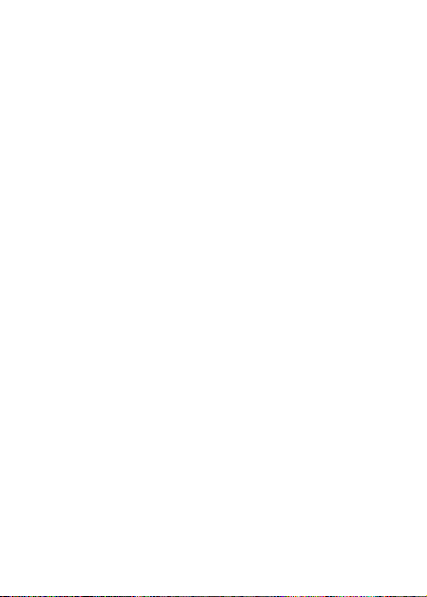
2. Presione la Tecla de Selección Central [OK] para
iniciar la grabación de un mensaje de voz. Presione
la Tecla de Selección Central [ALTO] para detener
la grabación e insertar el mensaje de voz grabado en
el mensaje.
3. En el campo Para, ingrese el número de teléfono o
dirección de correo electrónico del destinatario y
presione la Tecla de Selección Central [OK]. O
bien, presione la Tecla Programable Derecha
[Agregar] para acceder a más opciones.
4. Puede seleccionar el campo Voz y presionar la
Tecla Programable Izquierda [Grabar] para volver
a grabar el mensaje de voz.
5. Seleccione el campo Texto para ingresar su
mensaje.
6. Seleccione el campo Tarjeta Personal y presione la
Tecla Programable Izquierda [Agregar].
Seleccione Mi Tarjeta Personal o De Contactos
para agregar las tarjetas personales.
7. Seleccione el campo Asunto e ingrese el asunto
correspondiente.
8. Presione la Tecla Programable Derecha [Opcs]
para acceder a las siguientes opciones:
• Revisar: Revisa el mensaje antes de enviarlo.
• Guardar como Borrador: Guarda el mensaje
actual en la carpeta Borradores.
• Insertar Texto Rápido: Inserta oraciones ya
escritas en el campo Texto o Asunto.
67
Page 69

• Ingresar Número de Contacto/Dirección de
Correo Electrónico: Agrega el número de
contacto o la dirección de correo electrónico en
el campo Texto.
• Nivel de Prioridad: Establece el nivel de
prioridad en Alta o Normal.
• Eliminar Grabación: Quita el mensaje de voz
grabado en el campo Voz.
• Eliminar Tarjeta Personal: Quita la tarjeta
personal que se agregó en el campo Tarjeta
Personal.
• Cancelar Mensaje: Cancela el mensaje, con la
alternativa de guardarlo en la carpeta
Borradores.
9. Presione la Tecla de Selección Central [ENVIAR] o
la Tecla Enviar para enviar el mensaje.
Carpetas de Mensajes
Buzón de Entrada
Cuando la Vista de Buzón de Entrada está establecida en
Hora, los mensajes recibidos se guardan en el Buzón de
Entrada, y los mensajes enviados en la carpeta Enviado.
Puede ver los mensajes ordenados por hora de entrega.
1. Presione la Tecla de Selección Central para
desbloquear el teléfono. Presione la Tecla de
Selección Central [MENÚ] > Mensajería > Buzón
de Entrada.
68
Page 70

2. Seleccione un mensaje y presione la Tecla
Programable Derecha [Opcs] para acceder a las
siguientes opciones.
• Responder: Responde el mensaje.
• Responder con Copia: Responde con una
copia del mensaje original incluido.
• Adelantar: Reenvía el mensaje.
• Extraer Direcciones: Extrae todos los números
de teléfono, direcciones de correo electrónico o
URL del mensaje.
• Añadir a Contactos: Guarda el número del
remitente en la lista de contactos o lo agrega a
un contacto ya existente.
• Información de Mensaje: Visualiza los detalles
del mensaje.
• Administrar Buzón de Entrada: Marca el/los
mensaje/s que desee en el Buzón de Entrada
para borrarlos, bloquearlos/desbloquearlos o los
marca como leídos/no leídos.
• Ordenar por Remitente y por Hora: Enumera
los mensajes en el Buzón de Entrada por
remitente o por hora.
• Ordenar por Tamaño: Enumera los mensajes
en el Buzón de Entrada por tamaño.
3. Presione la Tecla Programable Izquierda [Borrar]
para borrar el mensaje seleccionado o la Tecla de
Selección Central [ABRIR] para ver el mensaje.
69
Page 71

Nota: Puede establecer la vista del Buzón de Entrada por
Hora o por Contacto. Consulte “Mensajería –
Programación de Mensajería”.
Mensajes
La vista predeterminada del Buzón de Entrada está
establecida en Contacto. Los mensajes recibidos y
enviados se guardan en la carpeta combinada Mensajes.
Puede ver los mensajes agrupados por contacto o por
número de teléfono.
1. Presione la Tecla de Selección Central para
desbloquear el teléfono. Presione la Tecla de
Selección Central [MENÚ] > Mensajería >
Mensajes.
2. Seleccione un contacto o número de teléfono y
presione la Tecla Programable Derecha [Opcs]
para acceder a las siguientes opciones.
• Borrar: Elimina todos los mensajes agrupados
por contacto o número de teléfono
seleccionado.
• Añadir a Contactos: Guarda el número del
contacto en la lista de contactos o lo agrega a
un contacto ya existente.
• Administrar Mensajes: Marca el/los mensaje/s
que desee en la carpeta de Mensajes para
borrarlos, bloquearlos/desbloquearlos o los
marca como leídos/no leídos.
• Ordenar Alfabéticamente y por Hora:
Enumera los mensajes en cadena en orden
alfabético o por hora.
70
Page 72

• Menú de Mensajería: Regresa al menú de
Mensajería.
3. Para responder al contacto o número de teléfono
seleccionado, presione la Tecla Programable
Izquierda [Responder]. Puede enviar un mensaje
de texto, foto o voz.
4. Para ver un mensaje en cadena, seleccione el
contacto o el número de teléfono y presione la Tecla
de Selección Central [ABRIR]. Ingrese su mensaje
en el buzón de mensaje y presione la Tecla de
Selección Central [ENVIAR] para responder.
Enviado
Cuando la vista del Buzón de Entrada está establecida en
Hora, los mensajes enviados se guardan en la carpeta
Enviados. Puede ver los mensajes ordenados por hora
de entrega.
1. Presione la Tecla de Selección Central para
desbloquear el teléfono. Presione la Tecla de
Selección Central [MENÚ] > Mensajería >
Enviado.
2. Seleccione un mensaje y presione la Tecla
Programable Derecha [Opcs] para acceder a las
siguientes opciones.
• Adelantar: Reenvía el mensaje.
• Volver a Enviar: Envía el mensaje nuevamente.
También puede agregar nuevos destinatarios.
• Añadir a Contactos: Guarda el número del/los
remitentes a la lista de contactos o lo agrega a
un contacto ya existente.
71
Page 73

• Administrar Enviados: Marca los mensajes
que desee en la carpeta Enviado para borrarlos
o bloquearlos/desbloquearlos.
• Información de Mensaje: Visualiza los detalles
del mensaje.
3. Presione la Tecla Programable Izquierda [Borrar]
para borrar el mensaje seleccionado o la Tecla de
Selección Central [ABRIR] para verlo.
Borradores
La carpeta Borradores contiene los mensajes de texto,
mensajes de foto y mensajes de voz sin terminar. En esta
carpeta, puede completar y enviar sus mensajes.
1. Presione la Tecla de Selección Central para
desbloquear el teléfono. Presione la Tecla de
Selección Central [MENÚ] > Mensajería >
Borradores.
2. Seleccione un mensaje y presione la Tecla
Programable Derecha [Opcs] para acceder a las
siguientes opciones.
• Enviar: Envía el borrador de mensaje.
• Añadir a Contactos: Guarda el número del/los
remitente/s a la lista de contactos o lo agrega a
un contacto ya existente.
• Administrar Borradores: Marca los mensajes
que desee en la carpeta Borradores para
borrarlos o bloquearlos/desbloquearlos.
3. Presione la Tecla Programable Izquierda [Borrar]
para borrar el mensaje seleccionado o la Tecla de
Selección Central [CRRGR] para corregir el mensaje.
72
Page 74

Borrar Mensajes
Puede eliminar todos los mensajes de las carpetas
Buzón de Entrada, Enviados y Borradores. Los
mensajes bloqueados no se pueden borrar.
1. Presione la Tecla de Selección Central para
desbloquear el teléfono. Presione la Tecla de
Selección Central [MENÚ] > Mensajería y la Tecla
Programable Derecha [Opcs] para acceder a las
siguientes opciones.
• Borrar Buzón de Entrada: Borra todos los
mensajes o sólo los mensajes leídos del Buzón
de Entrada.
• Borrar Enviados: Borra todos los mensajes de
la carpeta Enviados.
• Borrar Borradores: Borra todos los mensajes
de la carpeta Borradores.
• Borrar Todo: Borra todos los mensajes o todo
excepto no leídos de todas las carpetas de
mensaje.
2. Seleccione la opción deseada y presione la Tecla de
Selección Central [OK] para confirmar.
Nota: Cuando la vista del Buzón de Entrada está
establecida en Contacto (programación predeterminada),
puede borrar todos los mensajes Enviados/Recibidos
en la carpeta Mensajes
73
Page 75

Respaldar y Restaurar Mensajes
Cuando una tarjeta microSD está insertada en su
teléfono, puede copiar todos sus mensajes en la misma o
bien, restaurar los mensajes de la tarjeta a su teléfono.
Respaldar Mensajes
1. Presione la Tecla de Selección Central para
desbloquear el teléfono. Presione la Tecla de
Selección Central [MENÚ] > Mensajería y la Tecla
Programable Derecha [Opcs].
2. Seleccione Respaldo y Restauración > Respaldar
y presione la Tecla de Selección Central [OK]. Si
bloqueó la tarjeta microSD, debe desactivar el
bloqueo de la misma.
3. Puede corregir el nombre de archivo de respaldo y
luego presionar la Tecla de Selección Central [OK].
Restaurar Mensajes
1. Presione la Tecla de Selección Central para
desbloquear el teléfono. Presione la Tecla de
Selección Central [MENÚ] > Mensajería y la Tecla
Programable Derecha [Opcs].
2. Seleccione Respaldar y Restaurar > Restaurar y
presione la Tecla de Selección Central [OK].
3. Seleccione el archivo de respaldo y presione la
Tecla Programable Izquierda [Restaurar].
Después de restaurar, puede consultar las carpetas
de mensajes para ver los mensajes restaurados.
74
Page 76

Correo de Voz
Se pueden transferir todas las llamadas no respondidas
al correo de voz, incluso si su teléfono no está encendido.
Se recomienda programar su correo de voz y saludo
personal ni bien se active el teléfono. Para obtener más
información, comuníquese con su proveedor de servicios.
1. Presione la Tecla de Selección Central para
desbloquear el teléfono. Para marcar directamente
su correo de voz, ingrese el número de correo de voz
(el número predeterminado es *86) desde el modo
inactivo, y presione la Tecla Enviar. O bien, presione
la Tecla de Selección Central [MENÚ] > Mensajería
> Correo de Voz y la Tecla de Selección Central
[LLAMADA] para marcar el número.
2. Siga las instrucciones para ingresar su contraseña y
escuchar sus mensajes.
Atajo: En el modo inactivo, mantenga presionado 1 para
marcar su Correo de Voz.
Alertas de Emergencia
Puede abrir el buzón de alertas de emergencia para ver
los distintos tipos de alertas, como las alertas
presidenciales, extremas, graves y AMBER.
1. Presione la Tecla de Selección Central para
desbloquear el teléfono. Presione la Tecla de
Selección Central [MENÚ] > Mensajería > Alertas
de Emergencia.
2. Seleccione una alerta de emergencia y presione la
Tecla de Selección Central [OK] para verla.
75
Page 77

Nota: Puede activar o desactivar las alertas
extremas/graves/AMBER, seleccionando Alertas de
Emergencia > Recibir Alertas desde la Programación
de Mensajería.
IM Móvil
El IM Móvil le permite enviar y recibir mensajes
instantáneos en su teléfono.
1. Presione la Tecla de Selección Central para
desbloquear el teléfono. Presione la Tecla de
Selección Central [MENÚ] > Mensajería > IM Móvil.
Cuando inicie IM Móvil por primera vez, se le indicará
que acepte los términos y condiciones de esta
mensajería instantánea.
2. Seleccione entre AIM, Windows Live o Yahoo! y
presione la Tecla de Selección Central.
3. Ingrese el ID de usuario y la contraseña para
acceder a la aplicación IM y poder usarla.
Email Móvil
1. Presione la Tecla de Selección Central para
desbloquear el teléfono. Presione la Tecla de
Selección Central [MENÚ] > Mensajería > Email
Móvil o la Tecla de Selección Central [MENÚ] >
Correo Electrónico. Cuando inicie el Email Móvil
por primera vez, se le indicará que acepte los
términos de estos servicios.
2. Siga las instrucciones y funciones en pantalla.
76
Page 78

Programación de Mensajería
1. Presione la Tecla de Selección Central para
desbloquear el teléfono. Presione la Tecla de
Selección Central [MENÚ] > Mensajería y la Tecla
Programable Izquierda [Programación].
2. Seleccione una de las siguientes opciones y
presione la Tecla de Selección Central [OK].
• Vista del Buzón de Entrada: Establece la vista
del Buzón de Entrada. Si la vista del Buzón de
Entrada se establece por Hora, los mensajes
recibidos y enviados se dividen y se almacenan
en las carpetas Buzón de Entrada y Enviados
respectivamente. Si la vista del Buzón de
Entrada se establece por Contacto
(configuración predeterminada), los mensajes
recibidos y enviados se guardan en la carpeta
combinada de Mensajes.
• Modo de Ingreso: Selecciona un modo entre
los modos de ingreso de texto predeterminados.
• Guardar Automático Enviado: Establece el
modo guardar predeterminado para los
mensajes que envió. Selecciona Encendido
para guardar todos los mensajes enviados en la
carpeta Enviados. Selecciona Apagado para
descartar todos los mensajes enviados.
Selecciona Indicación para que aparezca una
indicación después de que se envió el mensaje.
77
Page 79

• Borrar Automáticamente Buzón de Entrada:
Selecciona Activado para borrar el mensaje
leído más antiguo automáticamente del Buzón
de Entrada, cuando el Buzón de Entrada está
lleno y recibe un nuevo mensaje. Selecciona
Desactivado para desactivar esta función y
usted pueda eliminar los mensajes
manualmente, cuando el Buzón de Entrada está
lleno.
• Tamaño de Fuente de Mensajería: Establece
el tamaño de fuente del mensaje en Normal o
Grande.
• Ver TXT Automático: Elige Encendido para
mostrar los mensajes de texto automáticamente
cuando los recibe. Selecciona Apagado para
desactivar esta función y hacer que el teléfono
se lo indique.
• Multimedia Auto Recibir: Elige Encendido
para descargar los mensajes de foto o voz
automáticamente. Selecciona Apagado para
que el teléfono le indique que descargue los
mensajes de foto o voz.
• Texto Rápido: Crea o corrige el texto rápido, el
cual usted puede añadir a un mensaje. Presione
la Tecla de Selección Central [CRRGR] para
corregir un texto rápido. Presione la Tecla
Programable Izquierda [Borrar] para borrar un
ingreso. Seleccione Opciones > Nuevo/Mover
para agregar un nuevo mensaje de texto o
mover uno que haya guardado.
78
Page 80

• Alertas de Emergencia: Elige recibir las alertas
extremas, graves y AMBER, y establece la
alerta de recordatorio y la vibración.
• Mensajes de Voz #: Ingresa un nuevo número
de correo de voz o corrige el número del mismo.
El número predeterminado es *86.
• Devolución de Llamada #: Agrega un número
predeterminado de devolución de llamada, de
manera que el destinatario pueda volver a
llamarle o contestar. Seleccione Encendido e
ingrese el número de devolución de llamada,
luego presione la Tecla de Selección Central
[OK].
• Firma: Selecciona Personalizar para agregar
una firma que se pueda insertar al final de un
texto, foto o mensaje de voz. Selecciona
Ninguno para desactivar la firma.
• Confirmación de Entrega: Selecciona
Encendido para que se le notifique cuando el
mensaje que envió se entregó. El ícono que
indica el mensaje enviado cambia. Seleccione
Apagado para desactivar la notificación.
79
Page 81

Internet Móvil
Su teléfono incluye el navegador de Internet Opera Mini,
el cual le permite conectarse a Internet con facilidad. Este
navegador comprime los datos de las páginas Web que
usted visita y acelera la navegación, lo cual le permite
ahorrar su tiempo de conexión.
Presione la Tecla de Selección Central para
desbloquear el teléfono, luego presione la Tecla de
Selección Central [MENÚ] > Internet Móvil o la Tecla
de Selección Central [MENÚ] > Centro de Medios >
Internet Móvil para abrir el navegador.
Abrir las Páginas Web
Desde su navegador, puede abrir una página Web
mediante las formas que se indican a continuación:
• Utilice la Tecla de Dirección para seleccionar la
barra de direcciones, arriba de la pantalla, y presione
la Tecla de Selección Central [Corregir] para
ingresar la dirección del sitio de Internet al cual
desea conectarse, y luego presione la Tecla de
Selección Central [Ir].
• Utilice la Tecla de Dirección para seleccionar la
barra de búsqueda, debajo de la barra de dirección,
y presione la Tecla de Selección Central [Corregir]
para ingresar la información que desea buscar, y
luego presione la Tecla de Selección Central
[Buscar].
80
Page 82

• Utilice la Tecla de Dirección para seleccionar un
sitio de Internet minimizado predefinido y presione la
Tecla de Selección Central [Abrir].
• Presione la Tecla de Selección Central [MENÚ] y
seleccione
Selección Central [Favoritos]. Seleccione un sitio
de Internet y presione la Tecla de Selección Central
[Abrir].
, y luego presione la Tecla de
Abrir una Nueva Pestaña del Buscador
El buscador Opera Mini admite la navegación con
múltiples pestañas abiertas. Puede abrir una página Web
diferente en cada pestaña.
1. Utilice la Tecla de Dirección para seleccionar
en el extremo superior derecho de la pantalla del
buscador y presione la Tecla de Selección Central
[Pestañas] para ver todas las pestañas.
2. Seleccione
Central [OK].
3. Presione la Tecla de Selección Central [Corregir]
para ingresar la dirección del sitio de Internet, y luego
la Tecla de Selección Central [Ir].
Nota: Para cerrar una pestaña, seleccione aquella que
desea cerrar y presione la Tecla Programable Derecha
[Cerrar].
y presione la Tecla de Selección
81
Page 83

Asignar un Marcado Rápido
Los sitios de Internet minimizados en la pantalla principal
del buscador son de marcado rápido, lo cual le permite
acceder en forma rápida a ciertas páginas Web.
1. Utilice la Tecla de Dirección para seleccionar un
marcado rápido sin asignar
buscador y presione la Tecla de Selección Central
[Agregar].
2. Ingrese la dirección del sitio de Internet y presione la
Tecla de Selección Central [Agregar].
También puede seleccionar un marcado rápido asignado
y presionar la Tecla Programable Derecha [Opcs] >
Despejar/Corregir para eliminar o corregir la dirección
del sitio de Internet agregado.
en la pantalla del
Agregar Favoritos
Puede agregar una página Web a Favoritos, y de esta
manera podrá abrir la página agregada con mayor
facilidad la próxima vez.
1. Presione la Tecla Programable Izquierda [MENÚ]
en la pantalla del buscador y seleccione
presione la Tecla de Selección Central [Favoritos].
2. Seleccione
Selección Central [Agregar].
3. Corrija el Título y la Dirección del sitio Web y
seleccione una Carpeta para el sitio de Internet que
desea agregar a Favoritos.
4. Presione la Tecla Programable Izquierda [Agregar].
Agregar y presione la Tecla de
82
, y luego
Page 84

Configuración del Navegador
1. Presione la Tecla Programable Izquierda [MENÚ]
en la pantalla del buscador y seleccione
luego presione la Tecla de Selección Central
[Más].
2. Seleccione Programación y presione la Tecla de
Selección Central. Puede establecer las siguientes
opciones:
• Modo de Presentación en Pantalla: Establece
el modo presentación en pantalla como Ver
Página, Ver Detalles o Ver Móvil.
• Seguridad: Activa/Desactiva Cookies o la
función Recordar Contraseña, y visualiza los
detalles del certificado.
• Administrar Memoria: Borra Cookies, Historial,
Contraseñas o todos los datos.
• Restaurar Predeterminados: Restaura las
configuraciones predeterminadas del Modo
Mostrar, Programación de Seguridad, Tamaño
de Fuente o todas las configuración del
buscador.
• Información: Visualiza la página Web y la
información del buscador.
• Tamaño de Fuente: Cambia el tamaño del texto
de una página Web a Pequeño, Mediano o
Grande.
, y
83
Page 85

Salir del Navegador
1. Presione la Tecla Programable Izquierda [MENÚ]
en la pantalla del buscador y luego la Tecla
Programable Derecha [Salir].
2. Seleccione Sí y presione la Tecla de Selección
Central [Seleccionar] para salir del navegador.
84
Page 86

Centro de Medios
Aplicaciones
Aplicaciones es una vitrina de Internet del teléfono móvil
Verizon, la cual le permite descargar todo tipo de
aplicaciones y juegos. Desde Aplicaciones, puede
descubrir, comprar y usar aplicaciones a través de su
teléfono móvil.
Comprar Aplicaciones
1. Presione la Tecla de Selección Central para
desbloquear el teléfono. Presione la Tecla de
Selección Central [MENÚ] > Aplicaciones o la
Tecla de Selección Central [MENÚ] > Centro de
Medios > Aplicaciones.
2. Seleccione Comprar Aplicaciones y presione la
Tecla de Selección Central [OK].
3. Siga las instrucciones en pantalla para continuar.
Nota: Esta aplicación puede incluir cargos dependiendo
de su plan de datos.
Buscar una Aplicación
Puede buscar en el catálogo completo de las
aplicaciones disponibles, hasta encontrar la que desee.
1. Presione la Tecla de Selección Central para
desbloquear el teléfono. Presione la Tecla de
Selección Central [MENÚ] > Aplicaciones o
presione la Tecla de Selección Central [MENÚ] >
Centro de Medios > Aplicaciones.
85
Page 87

2. Seleccione Aplicaciones de Compras y presione la
Tecla programable Izquierda [Buscar].
3. Ingrese las palabras claves y presione la Tecla de
Selección Central [Buscar].
Carpeta de Aplicaciones
Las carpetas de aplicaciones permiten organizar las
aplicaciones que adquirió, según las categorías que
usted prefiera. Puede mover cualquiera de sus
aplicaciones a una carpeta.
Crear una carpeta de aplicaciones:
1. Presione la Tecla de Selección Central para
desbloquear el teléfono. Presione la Tecla de
Selección Central [MENÚ] > Aplicaciones o
presione la Tecla de Selección Central [MENÚ] >
Centro de Medios > Aplicaciones.
2. Seleccione Agregar Carpeta y presione la Tecla de
Selección Central [OK].
3. Utilice las Teclas de Dirección para seleccionar un
ícono de carpeta y presione la Tecla de Selección
Central [Seleccionar] para confirmar la selección.
4. Seleccione el campo Nombre e ingrese el nombre de
la carpeta, luego presione la Tecla Programable
Derecha [Guardar].
5. Presione la Tecla Programable Izquierda [Sí] para
guardar.
86
Page 88

Agregar una aplicación en una carpeta:
1. Seleccione una aplicación de la función Aplicaciones
y presione la Tecla Programable Derecha [Opcs] >
Añadir a una Carpeta.
2. Seleccione una carpeta y presione la Tecla de
Selección Central [Seleccionar].
Eliminar la aplicación de una carpeta:
1. Abra una carpeta y seleccione la aplicación que
desea eliminar de la carpeta.
2. Presione la Tecla Programable Derecha [Opcs] >
Eliminar de la Carpeta.
Buscar con Bing
La función Buscar con Bing
gratuitos y listados de negocios locales, servicios
cercanos y otro tipo de información en su teléfono cuando
lo necesite.
1. Presione la Tecla de Selección Central para
desbloquear el teléfono. Presione la Tecla de
Selección Central [MENÚ] > Centro de Medios >
Buscar para acceder a Buscar con Bing. Siga las
instrucciones en pantalla para continuar. La primera
vez que ingrese a Bing, aparecerá una indicación
para que acepte las condiciones de servicio de este
buscador.
2. Ingrese su información de búsqueda y presione la
Tecla de Selección Central.
TM
le permite obtener mapas
87
Page 89

Mi Música
Puede usar la función Mi Música para reproducir o
administrar archivos de música almacenados en su
teléfono y en la tarjeta microSD. Presione la Tecla de
Selección Central para desbloquear el teléfono.
Presione la Tecla de Selección Central [MENÚ] >
Centro de Medios > Música y Tonos > Mi Música para
acceder a esta función.
IMPORTANTE: Para reproducir los archivos de música
de la tarjeta microSD, almacene sus archivos en
synched\music de esta tarjeta. El teléfono cargará los
archivos de música en este directorio.
Reproducir Música
1. Presione la Tecla de Selección Central para
desbloquear el teléfono. Presione la Tecla de
Música desde el modo inactivo para acceder a Mi
Música. El teléfono consultará la memoria de su
teléfono y la tarjeta microSD (en el caso de que la
misma esté insertada) para buscar los archivos de
música.
2. Seleccione Todas las Canciones, Artistas,
Géneros, Álbumes o Listas de Canciones y
presione la Tecla de Selección Central [OK] para
ver las canciones o las listas de canciones.
3. Elija una canción o una lista de canciones y presione
la Tecla de Selección Central [TOCAR].
4. Desde los reproductores de música, usted puede:
• Presionar la Tecla de Selección Central para
poner pausa o continuar la reproducción.
88
Page 90

• Presionar la Tecla de Dirección hacia la
izquierda o la derecha, para omitir una canción y
volver a la anterior o escuchar la siguiente.
• Mantener presionada la Tecla de Dirección
hacia la izquierda o la derecha, para retroceder
o adelantar.
• Presionar la Tecla de Dirección hacia arriba o
hacia abajo, para mostrar la lista actual de
canciones.
• Presionar las Teclas de Volumen para ajustar
el sonido. O bien, presionar la Tecla
Programable Izquierda [Silncr/Act Mic] para
activar o desactivar el volumen de la
reproducción.
• Presione la Tecla Programable Derecha [Opcs]
para acceder a más opciones:
¾ Salir del Reproductor: Detiene la
reproducción y cierra el reproductor de
música.
¾ Modalidad de Música Solamente: Si esta
opción está encendida, se desactivarán
todas las comunicaciones inalámbricas.
¾ Información de canción: Visualiza una
información detallada de una canción.
¾ Pantalla de Inicio: Regresa al modo
inactivo, mientras la música se sigue
reproduciendo.
¾ Repetir: Establece el modo de repetición
(Repetir Todo, Repetir Uno o Apagado).
89
Page 91

¾ Shuffle: Enciende o apaga el shuffle.
• Presione la Tecla Finalizar/Encender para
regresar al modo inactivo y la reproducción
continuará como música de fondo. Puede
consultar la información de la reproducción en la
pantalla.
Consejo: Cuando se escucha la música de fondo,
presione la Tecla de Música, desde el modo inactivo,
para abrir el reproductor, o presione la Tecla
Finalizar/Encender, desde el modo inactivo, para
detener la reproducción.
Crear una Lista de Canciones
1. Presione la Tecla de Selección Central para
desbloquear el teléfono. Presione la Tecla de
Música desde el modo inactivo. Seleccione Lista de
Canciones y presione la Tecla de Selección
Central [OK].
2. Seleccione Sí y presione la Tecla de Selección
Central [OK] si hay listas de canciones disponibles.
O bien, presione la Tecla Programable Derecha
[Opcs] y seleccione Crear Nuevo, luego presione la
Tecla de Selección Central [OK] si creó una lista de
canciones.
3. Seleccione las canciones deseadas y presione la
Tecla Programable Izquierda [Hecho].
4. Corrija el nombre de la lista de canciones y presione
la Tecla de Selección Central [GUARDAR].
90
Page 92
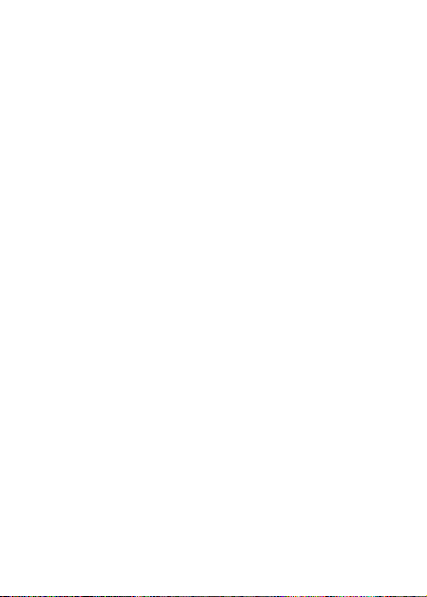
Agregar Canciones a la Lista de Canciones
1. Presione la Tecla de Selección Central para
desbloquear el teléfono. Presione la Tecla de
Música desde el modo inactivo. Seleccione Lista de
Canciones y presione la Tecla de Selección
Central [OK].
2. Seleccione una lista de canciones y presione la
Tecla Programable Izquierda [Ver].
3. Presione la Tecla Programable Derecha [Opcs],
seleccione Agregar Canciones y luego presione la
Tecla de Selección Central [OK].
4. Seleccione las canciones que desea agregar y
presione la Tecla Programable Izquierda [Hecho].
Administrar Mi Música
1. Presione la Tecla de Selección Central para
desbloquear el teléfono. Presione la Tecla de
Música desde el modo inactivo. Seleccione
Administrar Mi Música y presione la Tecla de
Selección Central [OK].
2. Se encuentran disponibles las siguientes opciones:
• Borrar: Seleccione las canciones que desea
borrar y presione la Tecla Programable
Izquierda [Hecho] para eliminarlas. Las
canciones bloqueadas no se pueden eliminar.
• Bloquear/Desbloquear: Seleccione las
canciones y presione la Tecla Programable
Izquierda [Hecho] para bloquear o
desbloquearlas. Sólo se pueden bloquear las
canciones almacenadas en la memoria del
teléfono.
91
Page 93

• Mover a la Tarjeta de Memoria o Mover al
Teléfono: Seleccione las canciones y presione
la Tecla Programable Izquierda [Hecho] para
moverlas a la tarjeta microSD o a la memoria del
teléfono. Las canciones bloqueadas no se
pueden mover.
Nota: Inserte la tarjeta microSD antes de mover las
canciones. Las canciones que se movieron a la tarjeta
microSD se guardan en synched\music.
Mis Sonidos
En Mis Sonidos, usted puede reproducir música y usar
las archivos de sonido almacenados en su teléfono y en
la tarjeta microSD.
IMPORTANTE: Para utilizar los archivos de sonido de la
tarjeta microSD, almacénelos en synched\sounds de
dicha tarjeta. El teléfono cargará los archivos de sonido
en este directorio.
Grabar un Nuevo Sonido
1. Presione la Tecla de Selección Central para
desbloquear el teléfono. Presione la Tecla de
Selección Central [MENÚ] > Centro de Medios >
Música y Tonos > Mis Sonidos.
2. Seleccione Grabar Nuevo y presione la Tecla de
Selección Central [OK].
3. Presione la Tecla de Selección Central [OK] para
comenzar la grabación y presione la Tecla de
Selección Central [Detener] para detener la
grabación.
92
Page 94

Reproducir y Usar un Sonido
1. Presione la Tecla de Selección Central para
desbloquear el teléfono. Presione la Tecla de
Selección Central [MENÚ] > Centro de Medios >
Música y Tonos > Mis Sonidos.
2. Seleccione un sonido y presione la Tecla de
Selección Central [TOCAR] para reproducirlo.
3. Presione la Tecla Programable Izquierda [Fijar
como] y podrá establecer el sonido como Timbre,
Contacto ID o Sonidos de Alerta (para Todos los
Mensajes, Mensaje de TXT, Mensaje de
Multimedia o Correo de Voz), presionando la Tecla
de Selección Central [OK].
4. Presione la Tecla Programable Derecha [Opcs]
para acceder a más opciones:
• Enviar: Envía un sonido.
• Cambiar Nombre: Cambia el nombre al sonido.
(No disponible para sonidos cargados
previamente).
• Mover a la Tarjeta de Memoria o Mover al
Teléfono: Mueve el sonido a la tarjeta microSD
o a la memoria del teléfono. Los sonidos
bloqueados no se pueden mover. (No está
disponible para sonidos cargados previamente).
• Bloquear/Desbloquear: Bloquea o desbloquea
el sonido. Sólo se pueden bloquear los sonidos
almacenados en la memoria del teléfono. (No
está disponible para sonidos cargados
previamente).
93
Page 95
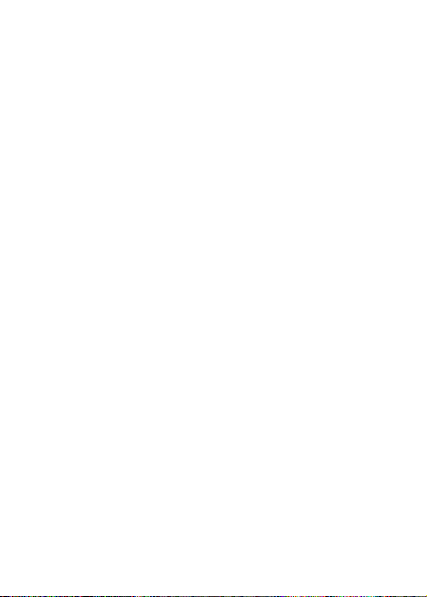
• Borrar: Elimina el sonido. Los sonidos
bloqueados no se pueden eliminar. (No está
disponible para sonidos cargados previamente).
• Borrar Todo: Elimina todos los sonidos de la
tarjeta microSD o del teléfono. (No está
disponible para sonidos cargados previamente).
• Información de Archivos: Visualiza la
información detallada de un sonido.
Nota: Inserte la tarjeta microSD antes de mover los
sonidos. Los sonidos que se movieron a la tarjeta micro
SD se guardan en synched\sounds.
Mis Timbres
Puede reproducir y usar los timbres
1. Presione la Tecla de Selección Central para
desbloquear el teléfono. Presione la Tecla de
Selección Central [MENÚ] > Centro de Medios >
Música y Tonos > Mis Sonidos.
2. Seleccione un sonido y presione la Tecla de
Selección Central [TOCAR] para reproducirlo.
3. Presione la Tecla Programable Izquierda [Fijar
como] para establecer el sonido cargado
previamente como Timbre, Contacto ID o Sonido
de Alerta (para Todos los Mensajes, Mensaje de
TXT, Mensaje de Multimedia o Correo de Voz)
predeterminado, presionando la Tecla de Selección
Central [OK].
94
Page 96

Tomar una Foto
1. Presione la Tecla de Selección Central para
desbloquear el teléfono. Presione la Tecla de
Selección Central [MENÚ] > Centro de Medios >
Fotos > Tomar Foto.
Atajo: Mantenga presionada la Tecla de la Cámara
desde el modo inactivo para encender la cámara.
2. Presione la Tecla de Dirección hacia arriba o hacia
abajo para ajustar el brillo. Presione la Tecla de
Dirección hacia la izquierda o derecha para acercar
o alejar el zoom (excepto para el modo de resolución
1600 X 1200).
3. Presione la Tecla Programable Derecha [Opcs]
para acceder a las opciones de la cámara. Luego
seleccione una opción y presione la Tecla de
Dirección hacia arriba o hacia abajo para establecer
cada opción.
• Lámpara de Flash: Selecciona el modo del
flash entre Flash Automático, Únicamente este
Disparo, Apagado y Encendido.
• Bala. Blancos: Selecciona entre Automático,
Oscuridad, Fluorescente, Tungsteno, Nublado y
Soleado. Puede seleccionar el modo Oscuridad
para tomar mejores fotos en ambientes con
poca luz.
• Efectos Color: Selecciona entre Normal,
Negativo, Blanco/Negro y Sepia.
• Cronó. Autom.: Selecciona entre Apagado, 10
Segundos, 5 Segundos y 3 Segundos.
95
Page 97

• Sonido del Obturador: Selecciona entre
Obturador, ¡Listo! 1 2 3, Sonríe y Silencio.
• Resolución: Selecciona entre 1600 x 1200, 1280
x 960, 800 x 600, 640 x 480 y 320 x 240.
• Opción Guardar: Selecciona Teléfono para
guardar las fotos nuevas en el teléfono o Tarjeta
para guardarlas en la tarjeta microSD.
4. Presione la Tecla de Selección Central [TOMAR] o
la Tecla de la Cámara para tomar una foto.
5. Presione la Tecla Programable Izquierda [Guardar]
para guardar la foto en Mis Fotos o la Tecla
Programable Derecha [Borrar] para eliminarla.
También puede presionar la Tecla de Selección
Central [Enviar] para enviar la foto mediante un
mensaje de foto.
Advertencia: Mantenga una distancia segura
cuando utilice el flash. No apunte el flash hacia los
ojos de personas o animales.
Ver y Administrar Mis Fotos
En Mis Fotos, puede ver y administrar todas las fotos que
tomó o descargó, y aquellas que almacenó en su teléfono
y en la tarjeta microSD.
IMPORTANTE: Para ver las fotos en la tarjeta microSD,
almacénelas en synched\pics de dicha tarjeta. El
teléfono cargará las fotos en este directorio.
1. Presione la Tecla de Selección Central para
desbloquear el teléfono. Presione la Tecla de
Selección Central [MENÚ] > Mis Fotos.
96
Page 98

2. Seleccione una foto y presione la Tecla de
Selección Central [VER] para verla.
3. Seleccione una foto y presione la Tecla
Programable Izquierda [Borrar] para eliminarla.
Las fotos cargadas previamente y bloqueadas no se
pueden eliminar.
4. Seleccione una foto y presione la Tecla Programable
Derecha [Opcs] para acceder a más opciones:
• Enviar: Envía la foto. No todas las fotos se
pueden enviar.
• Fijar como: Establece la foto como Fondo de
Pantalla o Foto ID.
• Tomar Foto: Abre la cámara para tomar fotos
nuevas.
• Administrar Fotos: Administra las fotos
almacenadas en su teléfono y en la tarjeta
microSD. (No disponible para fotos cargadas
previamente).
Borrar: Selecciona las fotos y las elimina.
Las fotos bloqueadas no se pueden eliminar.
Bloquear/Desbloquear: Selecciona las
fotos y las bloquea/desbloquea. Sólo se
pueden bloquear las fotos almacenadas en
la memoria del teléfono.
Mover al Teléfono/ Mover a la Tarjeta de
Memoria: Selecciona las fotos y las mueve
a la memoria del teléfono o la tarjeta
microSD. Las fotos bloqueadas no se
pueden mover.
97
Page 99

• Cambiar Nombre: Cambia el nombre a la foto.
(No disponible para fotos cargadas
previamente).
• Información de Archivos: Muestra la
información detallada de una foto.
Nota: Inserte la tarjeta microSD antes de mover las fotos.
Las fotos que se movieron a la tarjeta microSD se
guardan en synched\pics.
Álbum en Línea
1. Presione la Tecla de Selección Central para
desbloquear el teléfono. Presione la Tecla de
Selección Central [MENÚ] > Centro de Medios >
Fotos > Álbum en Línea.
2. Se abre el navegador y aparece la pantalla de inicio
de sesión del Álbum en Línea.
3. Siga las instrucciones en pantalla.
98
Page 100

Bluetooth
Su teléfono se puede conectar a una variedad de
accesorios inalámbricos Bluetooth. Le permite transferir
datos entre aparatos Bluetooth, hablar con un auricular
inalámbrico Bluetooth, etc. El rango aproximado para la
tecnología inalámbrica Bluetooth es de hasta 30 pies (10
metros).
El teléfono cumple con las especificaciones de
Bluetooth y es compatible con los siguientes perfiles:
Audífono, Manos Libres, Estéreo, Acceso a la Libreta
Telefónica y Carga de Objeto para Tarjeta Virtual y
Calendario Virtual.
®
Encender o Apagar Bluetooth
1. Presione la Tecla de Selección Central para
desbloquear el teléfono. Presione la Tecla de
Selección Central [MENÚ] > Prog y Herr > Menú
de Bluetooth.
2. Presione la Tecla Programable Izquierda
[Encender/Apagar] para encender o apagar
Bluetooth.
Conectar a un Aparato Bluetooth
Para establecer una conexión con otro aparato Bluetooth,
debe encender el Bluetooth de ambos aparatos y activar
el modo detectable del Bluetooth del otro aparato.
99
